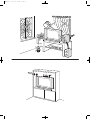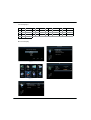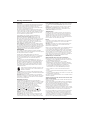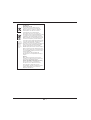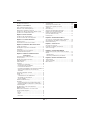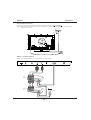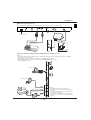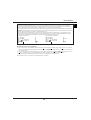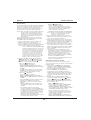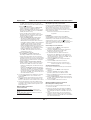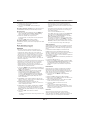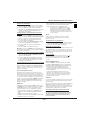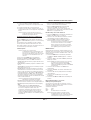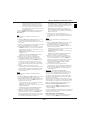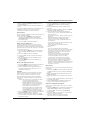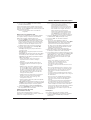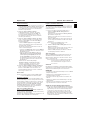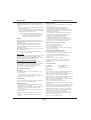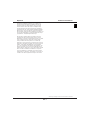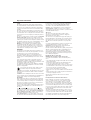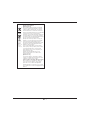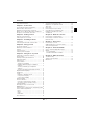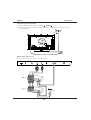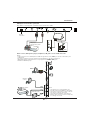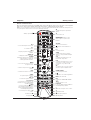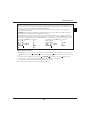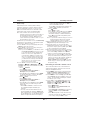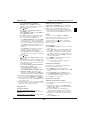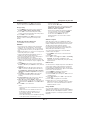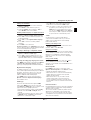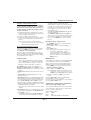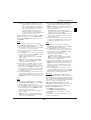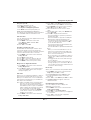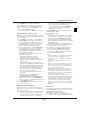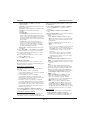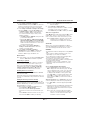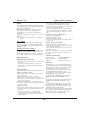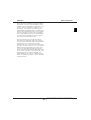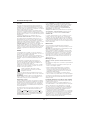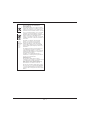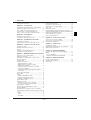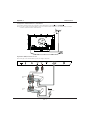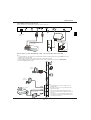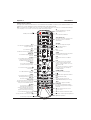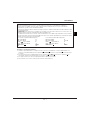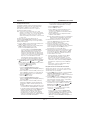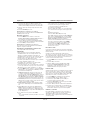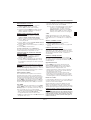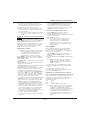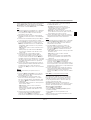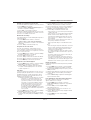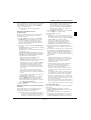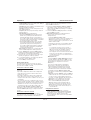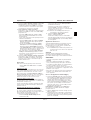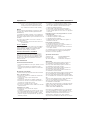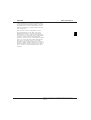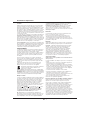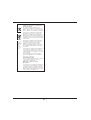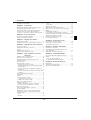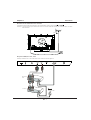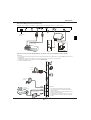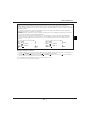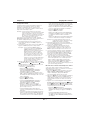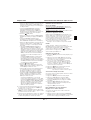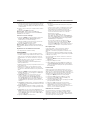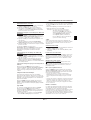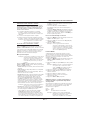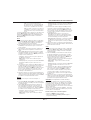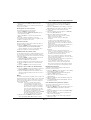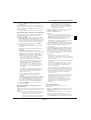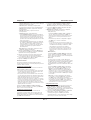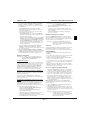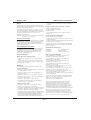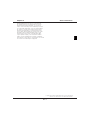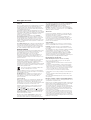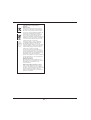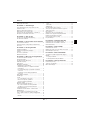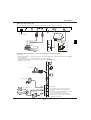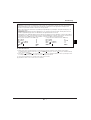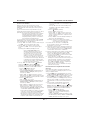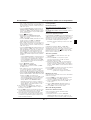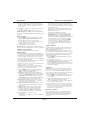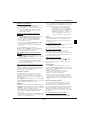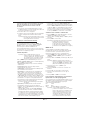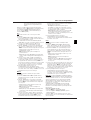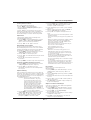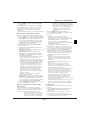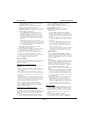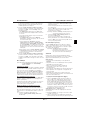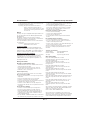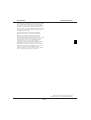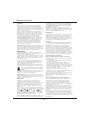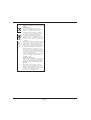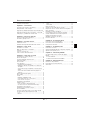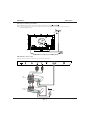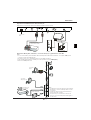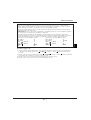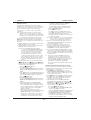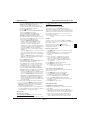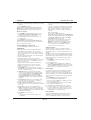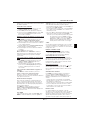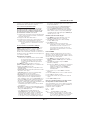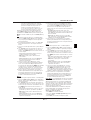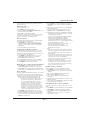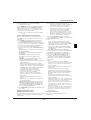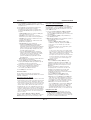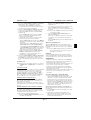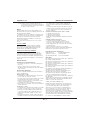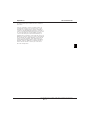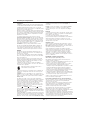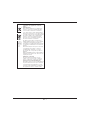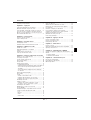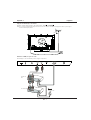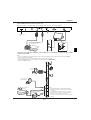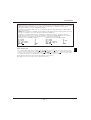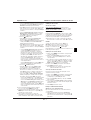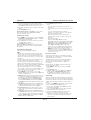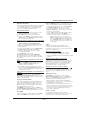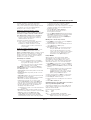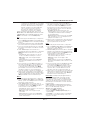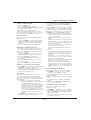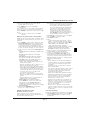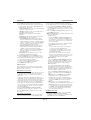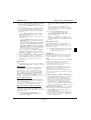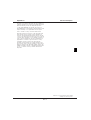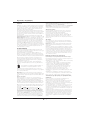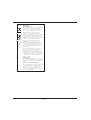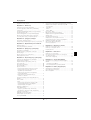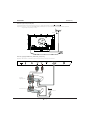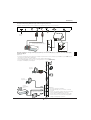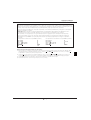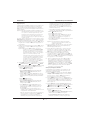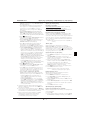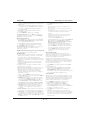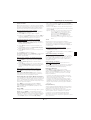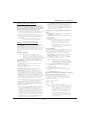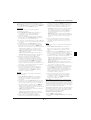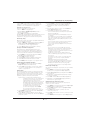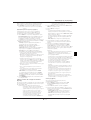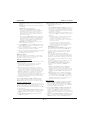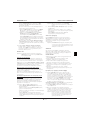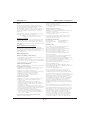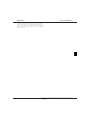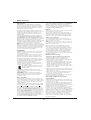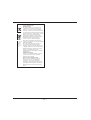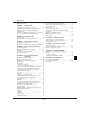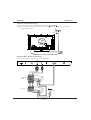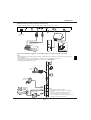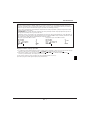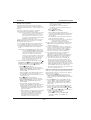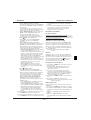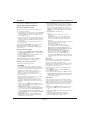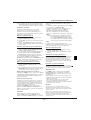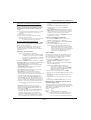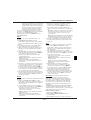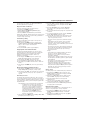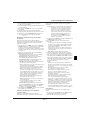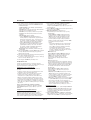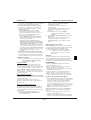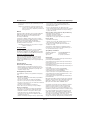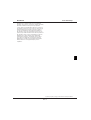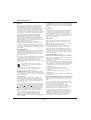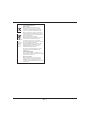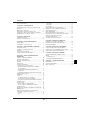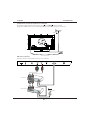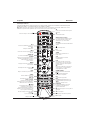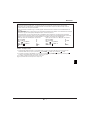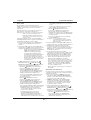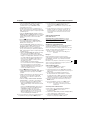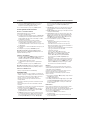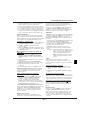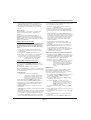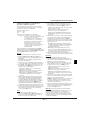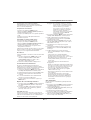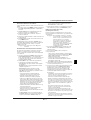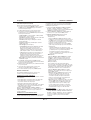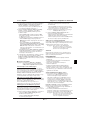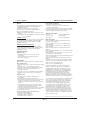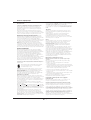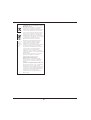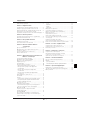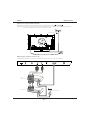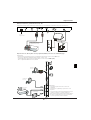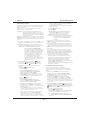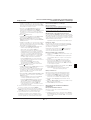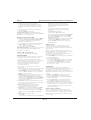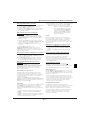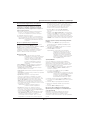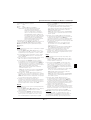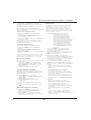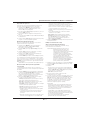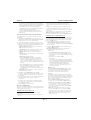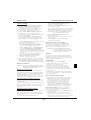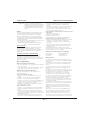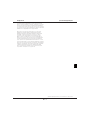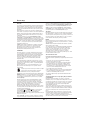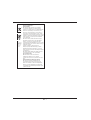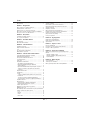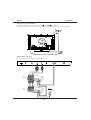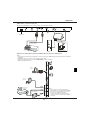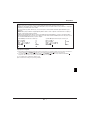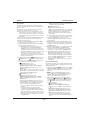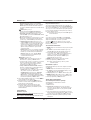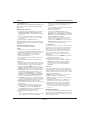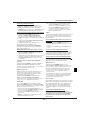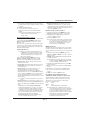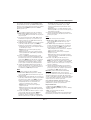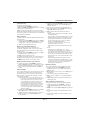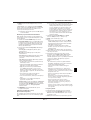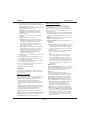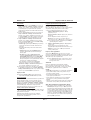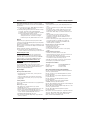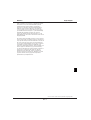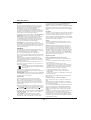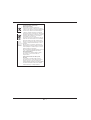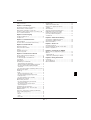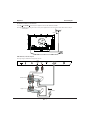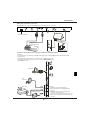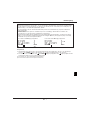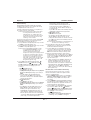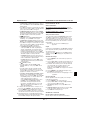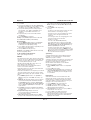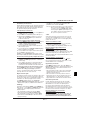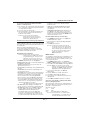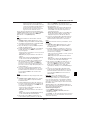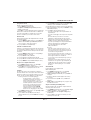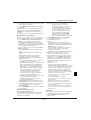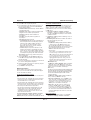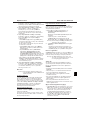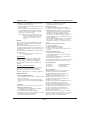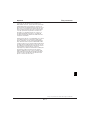Sidan laddas...
Sidan laddas...
Sidan laddas...
Sidan laddas...
Sidan laddas...
Sidan laddas...
Sidan laddas...
Sidan laddas...
Sidan laddas...
Sidan laddas...
Sidan laddas...
Sidan laddas...
Sidan laddas...
Sidan laddas...
Sidan laddas...
Sidan laddas...
Sidan laddas...
Sidan laddas...
Sidan laddas...
Sidan laddas...
Sidan laddas...
Sidan laddas...
Sidan laddas...
Sidan laddas...
Sidan laddas...
Sidan laddas...
Sidan laddas...
Sidan laddas...
Sidan laddas...
Sidan laddas...
Sidan laddas...
Sidan laddas...
Sidan laddas...
Sidan laddas...
Sidan laddas...
Sidan laddas...
Sidan laddas...
Sidan laddas...
Sidan laddas...
Sidan laddas...
Sidan laddas...
Sidan laddas...
Sidan laddas...
Sidan laddas...
Sidan laddas...
Sidan laddas...
Sidan laddas...
Sidan laddas...
Sidan laddas...
Sidan laddas...
Sidan laddas...
Sidan laddas...
Sidan laddas...
Sidan laddas...
Sidan laddas...
Sidan laddas...
Sidan laddas...
Sidan laddas...
Sidan laddas...
Sidan laddas...
Sidan laddas...
Sidan laddas...
Sidan laddas...
Sidan laddas...
Sidan laddas...
Sidan laddas...
Sidan laddas...
Sidan laddas...
Sidan laddas...
Sidan laddas...
Sidan laddas...
Sidan laddas...
Sidan laddas...
Sidan laddas...
Sidan laddas...
Sidan laddas...
Sidan laddas...
Sidan laddas...
Sidan laddas...
Sidan laddas...
Sidan laddas...
Sidan laddas...
Sidan laddas...
Sidan laddas...
Sidan laddas...
Sidan laddas...
Sidan laddas...
Sidan laddas...
Sidan laddas...
Sidan laddas...
Sidan laddas...
Sidan laddas...
Sidan laddas...
Sidan laddas...
Sidan laddas...
Sidan laddas...
Sidan laddas...
Sidan laddas...
Sidan laddas...
Sidan laddas...
Sidan laddas...
Sidan laddas...
Sidan laddas...
Sidan laddas...
Sidan laddas...
Sidan laddas...
Sidan laddas...
Sidan laddas...
Sidan laddas...
Sidan laddas...
Sidan laddas...
Sidan laddas...
Sidan laddas...
Sidan laddas...
Sidan laddas...
Sidan laddas...
Sidan laddas...
Sidan laddas...
Sidan laddas...
Sidan laddas...
Sidan laddas...
Sidan laddas...
Sidan laddas...
Sidan laddas...
Sidan laddas...
Sidan laddas...
Sidan laddas...
Sidan laddas...
Sidan laddas...
Sidan laddas...
Sidan laddas...
Sidan laddas...
Sidan laddas...
Sidan laddas...
Sidan laddas...
Sidan laddas...
Sidan laddas...
Sidan laddas...
Sidan laddas...
Sidan laddas...
Sidan laddas...
Sidan laddas...
Sidan laddas...
Sidan laddas...
Sidan laddas...
Sidan laddas...
Sidan laddas...
Sidan laddas...
Sidan laddas...
Sidan laddas...
Sidan laddas...
Sidan laddas...
Sidan laddas...
Sidan laddas...
Sidan laddas...
Sidan laddas...
Sidan laddas...
Sidan laddas...
Sidan laddas...
Sidan laddas...
Sidan laddas...
Sidan laddas...
Sidan laddas...
Sidan laddas...
Sidan laddas...
Sidan laddas...
Sidan laddas...
Sidan laddas...
Sidan laddas...
Sidan laddas...
Sidan laddas...
Sidan laddas...
Sidan laddas...
Sidan laddas...
Sidan laddas...
Sidan laddas...
Sidan laddas...
Sidan laddas...
Sidan laddas...
Sidan laddas...
Sidan laddas...
Sidan laddas...
Sidan laddas...
Sidan laddas...
Sidan laddas...
Sidan laddas...
Sidan laddas...
Sidan laddas...
Sidan laddas...
Sidan laddas...
Sidan laddas...
Sidan laddas...
Sidan laddas...
Sidan laddas...
Sidan laddas...
Sidan laddas...
Sidan laddas...
Sidan laddas...
Sidan laddas...
Sidan laddas...
Sidan laddas...
Sidan laddas...
Sidan laddas...
Sidan laddas...
Sidan laddas...
Sidan laddas...
Sidan laddas...
Sidan laddas...
Sidan laddas...
Sidan laddas...
Sidan laddas...
Sidan laddas...
Sidan laddas...
Sidan laddas...
Sidan laddas...
Sidan laddas...
Sidan laddas...
Sidan laddas...
Sidan laddas...
Sidan laddas...
Sidan laddas...
Sidan laddas...
Sidan laddas...
Sidan laddas...
Sidan laddas...
Sidan laddas...
Sidan laddas...
Sidan laddas...
Sidan laddas...
Sidan laddas...

SE
1
Viktig information
Säkerhet
Se till att din strömförsörjning har samma styrka som TV-
apparaten, angiven på identifikationsetiketten på baksidan.
Om nätkontakten eller ett apparatuttag används som
frånkopplingsenhet ska den vara lätt tillgänglig.
På den aktuella modellen finns ljusindikatorn på sidan av
TV-apparaten. Att ljusindikatorn slocknat innebär inte att TV-
apparaten är helt urkopplad. För att koppla ur TV-apparaten
ska kontakten dra ur vägguttaget från eluttaget.
TV-apparatens komponenter är värmekänsliga. Den maximala
temperaturen där TV:n är placerad bör ej överstiga 35
grader Celcius. Täck inte över ventilationshålen på baksidan
och sidorna på TV:n. Lämna tillräckligt utrymme runt om
för nödvändig ventilation. Placera inte apparaten i närheten
av externa värmekällor (öppen eld mm) eller apparater som
genererar stark magnetisk eller elektrisk strålning.
Luftfuktigheten i rummet där TV:n är placerad bör ej
överstiga 85 %. Om TV-apparaten flyttas från en kall plats till
en varm kan kondens bildas på skärmen (och även på en del
komponenter inuti TV-apparaten). Låt kondensen avdunsta
innan TV:n sätts på igen.
VARNINGAR
Denna apparat är avsedd för privat hushållsbruk endast och
bör inte användas inom någon annan tillämpning, till exempel
för icke-hushållsbruk eller i en kommersiell miljö.
Om den externa flexibla kabeln eller sladd till denna
transformator är skadad, skall den ersättas av tillverkaren eller
dennes serviceombud eller liknande behörig elektriker för att
undvika fara.
Lämna minst 10 cm utrymme runt TV-apparaten för att
säkerställa tillräcklig ventilation. Ventilation bör inte hindras
genom att täcka öppningarna med föremål såsom tidningar,
bordsdukar, gardiner, etc.
Denna apparat får inte utsättas för dropp eller stänk, och
inga objekt som fyllts med vätskor, som t.ex. blomvaser, får
placeras på apparaten.
Undvik brandrisk genom att alltid hålla brinnande
ljus och andra öppna lågor på säkert avstånd från
denna produkt.
VARNING: För att förhindra skador måste apparaten
monteras/placeras ordentligt på golvet/väggen i enlighet med
installationsanvisningarna.
FÖRSIKTIGHET: Ansluta hörlurar med volymen inställd till lågt
och öka vid behov. Lång tids lyssnande med hörlurar på hög
volym kan resultera i hörselskador.
Ögontrötthet
När du använder denna produkt som en datorskärm:
hälso- och säkerhetsexperter rekommenderar korta täta
pauser snarare än enstaka längre pauser. Till exempel så
anses en 5-10 minuters paus efter en timmes kontinuerlig
bildskärmsarbete vara bättre än en 15 minuters paus efter
varannan timme.
Använd inte bildskärmen mot en ljus bakgrund eller där solljus
eller andra ljusa ljuskällor kommer att lysa direkt på skärmen.
eller POWER/
knappen på TV/apparaten eller knappen
kan användas för att slå på eller koppla TV-apparaten i
standby läge. Om du har för avsikt att inte titta på TV:n under
en längre tidsperiod, stäng av den helt genom att dra ut
kontakten ur eluttaget.
Under åskväder rekommenderar vi att du kopplar ur
elförsörjningen och antennen så att den inte påverkas av
elektriska eller elektromagnetiska vågor som kan skada
TV:n. Av denna anledning bör el-och antennuttagen vara
lättillgängliga så att de kan kopplas ur om så behövs.
Koppla omedelbart ur TV:n om du känner brand-eller röklukt
från den. Du får aldrig, under några omständigheter, öppna
TV-apparaten själv eftersom detta medför risk för elektriska
stötar.
TV-skärm
TV-skärmen i denna produkt är av glas. Därför kan den lätt gå
sönder om produkten tappas eller utsätts för slag eller stötar.
TV-skärmen är en högteknologisk produkt som ger precisa
detaljerade bilder. Ibland kan inaktiva pixlar synas på skärmen
som en fast punkt i någon av färgerna blå, grön eller röd. Detta
påverkar inte din produkts prestanda.
Skötsel
Använd fönsterputsmedel för att rengöra skärmen och en
mjuk trasa fuktad med milt rengöringsmedel för att rengöra
resten av apparaten.
Viktigt: Användning av starka rengöringsmedel, alkohol-
baserade eller slipverkande produkter kan skada skärmen.
Damma regelbundet av ventilationshålen på baksidan och
sidorna. Användning av lösningsmedel, slipverkande eller
alkoholbaserade produkter kan förstöra TV:n. Om ett föremål
eller vätska kommer in i TV-apparaten, koppla omedelbart
ur den och se till att den kontrolleras av en utbildad tekniker.
Öppna aldrig TV-apparaten själv då det kan medföra risk för
dig själv och kanske förstöra apparaten.
Väggmontera TV:n
Varning: Vid väggmontage krävs två personer.
För bästa säkerhet vid monteringen, var uppmärksam på
följande:
t,POUSPMMFSBTÌBUUWÊHHFOLBOCÊSBUZOHEFOBW57OPDI
monteringssatsen.
t'ÚMKNPOUFSJOHTBOWJTOJOHBSOBTPNGÚMKFSNFE
monteringssatsen. För vissa modeller, se till att skruva de
sexkantiga VESA vägg monteringsskruvarna (och skruvar)
inkluderade i satsen, i muttrarna för väggmonteringen på
baksidan av ditt set, innan du monterar i vägg.
t57BQQBSBUFONÌTUFIÊOHBTQÌFOWFSUJLBMWÊHH
t4FUJMMBUUBOWÊOEBTLSVWBSTPNGÊTUFSPDITJUUFSCSBJ
väggmaterialet.
t4FUJMMTÌBUU57OTLBCMBSPDITMBEEBSQMBDFSBTTÌBUUJOHFO
kan snubbla på dem.
Alla andra säkerhetsföreskrifter gällande våra TV-apparater
gäller även här.
Placering av TV:n på ett bord och andra ytor
Innan TV:n placeras på ytan, se till att ytan kan bära TV:ns
tyngd.
Placera aldrig TV:n på ojämnt underlag (t ex en utdragbar
hylla, längst ute på en kant) och se till att fronten på TV:n inte
sticker ut utanför underlaget.
För att undvika TV-apparaten från att tippa kan du fästa TV:n
på väggen med hjälp av de nödvändiga skruvarna (VESA
väggmonteringshål), klämmor, ankare skall köpas separat.
Installera TV nära väggen för att undvika att den kan tippa
baklänges.
De funktioner som beskrivs i denna handbok är gemensamma
för de flesta modeller. Vissa funktioner kanske inte är
tillgängliga på din TV och/eller din TV kan innehålla funktioner
som inte beskrivs i denna bruksanvisning. Bilderna i denna
handbok kan skilja sig från den faktiska produkten. Vänligen
se den faktiska produkten.

SE
2
Information för användare om återvinning av
gammal utrustning och batterier
[Europeiska unionen]
Dessa symboler anger att elektrisk och
elektronisk utrustning och batteriet med denna
symbol inte bör slängas som vanligt hushållsavfall
vid slutet av produktens förväntade livslängd.
I stället bör produkterna lämnas in på lämplig
återvinningscentral, av elektriska och elektroniska
produkter samt batterier för återvinning i enlighet
med nationella bestämmelser och direktivet
2002/96/EG och 2006/66 / EG.
Genom att kassera dessa produkter på rätt sätt,
hjälper du till att bevara naturresurser and bidrar
du till att förhindra eventuella negativa effekter
på miljön och människors hälsa som annars kan
orsakas av olämplig avfallshantering av dessa
produkter.
Mer information om hantering, återvinning och
återanvändning av denna produkt kan du få från
lokala myndigheter, avfallsentreprenör eller från
butiken där du köpte produkten.
Böter kan tillämpas vid felaktig avyttring av dessa
sopor, i enlighet med gällande lagstiftning.
[Företagsanvändare]
Om du vill kassera denna produkt, kontakta
din leverantör och kontrollera villkoren i
köpekontraktet.
[Övriga länder utanför den Europeiska
unionen]
Dessa symboler är endast giltiga inom den
Europeiska unionen. Om du vill kassera dessa
föremål, var god och gör så i enlighet med
tillämplig gällande lagstiftning eller andra gällande
föreskrifter i ditt land för hantering av gammal
elektrisk utrustning och uttjänta batterier.
Kommentar:
Symbolen
"Pb" under
batterisymbolen
indikerar att
detta batteri
innehåller bly.
Produkter
Batteri

SE
3
Svenska
Innehåll
Viktig information ……………………………………… 1
Kapitel 1 - Anslutningar
Att ansluta strömmen och antennen ………………… 4
DVD-brännare, kabelmottagare ……………………… 4
DVD-spelare, hemmabio-system, PC ……………… 5
Spelkonsol, Blu-ray Disc Player, öronsnäckor, HD
konsol & HD videokamera …………………………… 5
Kapitel 2 - Komma igång
Funktioner fjärrkontroll ……………………………… 6
Slå på/av TV …………………………………………… 7
Kapitel 3 - Installera kanaler
Initial inställning ……………………………………… 8
Hur man utför en automatisk kanalsökning ………… 8
Kapitel 4 - Använd din TV
Åtkomst till kanaler …………………………………… 9
Titta på anslutna enheter …………………………… 9
Volym …………………………………………………… 9
Använda TV-menyer ………………………………… 9
Val av menyspråk ……………………………………… 9
Kapitel 5 - Använd mer av din TV
Hur du ställer in dina favoritkanaler ………………… 9
Energisparande …………………………………… 10
Se TV med hjälp av 3D-funktionen ……………… 10
Syntolkning ………………………………………… 10
PAP-funktion ………………………………………… 10
Användning av undertexter ……………………… 11
Sätta på/stänga av undertexter …………………… 11
Aktivera textningsspråk på digitala TV-kanaler … 11
Hur man väljer textningsspråk på digitala
TV-kanaler …………………………………………… 11
Hur man väljer språk för avkodningssidan i text-TV 11
Digital Text-TV-språk ……………………………… 11
SPDIF-typ …………………………………………… 11
T-Link ………………………………………………… 11
Aktivera eller inaktivera T-Link …………………… 11
Hur man använder uppspelning med en
knapptryckning ……………………………………… 11
Hur man använder system standby ……………… 11
Uppdatering av nätverk …………………………… 11
Gemensamt gränssnitt …………………………… 11
Hur man använder den gemensamma
gränssnittsmodulen ………………………………… 11
Hur man kommer åt gemensamma
gränssnittstjänster…………………………………… 12
Uppdatering av programvara ……………………… 12
Hur man ändrar till shop- eller hem-läge ………… 12
MHEG-funktion ……………………………………… 12
Visa foton, spela musik och titta på videofilmer
från en USB-lagringsenhet ………………………… 12
Foto …………………………………………………… 13
Musik ………………………………………………… 13
Video ………………………………………………… 13
DivX video …………………………………………… 13
Detektera tid ………………………………………… 14
Tilldelar en kanalavkodare ………………………… 14
Diagnoser för digitala TV-kanaler ………………… 14
Tidsbyte ……………………………………………… 14
Återställ butik ……………………………………… 14
Anpassa inmatningsinställningarna ……………… 14
EPG (Elektronisk programguide) ………………… 15
PVR (Personal Video Recorder)
(Personlig videobandspelare) ……………………… 15
Schedule list ………………………………………… 15
Kapitel 6 - Nätverksanslutning
Ansluta till ett trådbundet nätverk ………………… 16
Ansluta till ett trådlöst nätverk …………………… 16
Nätverksinstallation ………………………………… 16
Kapitel 7 - Dela & Se
Anslutning till din PC ……………………………… 17
Lägg till media från din dator för att dela ………… 17
Dela & Se-applikation ……………………………… 17
Kapitel 8 - Smart TV och HbbTV
Öppna Smart-TV applikationer (Apps) …………… 17
Hbb-TV ……………………………………………… 18
Öppna Hbb-TV ……………………………………… 18
Aktivering / avaktivering av HbbTV ……………… 18
Kapitel 9 - Övrig information
Felsökning …………………………………………… 18
TV-specifikationer ………………………………… 18
OSS-meddelande…………………………………… 18

SE
4
YPbPr
Anslutningar
Att ansluta strömmen och antennen
Tryck på eller POWER/ för att slå på TV-apparaten efter det att nätsladden anslutits.
Notering: Nätuttagets placering varierar beroende på TV-apparatens modell. På vissa modeller måste du först slå på
strömbrytaren.
Kabel
DVD-brännare, kabelmottagare
Notering: Drag ur nätkabeln innan apparater ansluts.
Kabel
DVD-brännare
Toppbox-set
Kapitel 1

SE
5
Svenska
OU
T
YPbPr
Anslutningar
Nätverksanslutning
Eller använd en
HDMI-anslutning.
DVD-spelare/
hemmabio-system
DVD-spelare, hemmabio-system, PC
Notering: Ställ in PC-monitorns uppdateringsfrekvens till 60-Hz innan en PC ansluts.
Spelkonsol, Blu-ray Disc Player, öronsnäckor, HD konsol & HD videokamera
Noteringar:
- USB kontakterna är för inmatning av data från USB lagringsenheter. Endast USB 1 port kan anslutas till ditt USB
hårdvarunyckel.
- Onormalt ljudtryck från hörlurar och öronsnäckor kan medföra nedsatt hörsel.
- ARC (Audio Return Channel)-funktionen stöds endast av HDMI 4 (ARC)-porten.
- Antal HDMI kan variera.
HD-videokamera
Blue-ray-
spelare
HD
spelkonsol
Spelkonsol
Noteringar:
- Värdena är endast för framställning.
- Alla anslutningar är inte tillgängliga på alla
modeller.
- Nätuttagets placering på TV-apparaten kan
variera beroende på modell.
- Positioner och namn på funktionsknapparna och
uttagen på TV-apparaten kan variera beroende
på modell.

SE
6
Komma igång
Kapitel 2
Funktioner fjärrkontroll
De flesta av din TV-apparats funktioner är tillgängliga via de menyer som visas på skärmen. Fjärrkontrollen som levereras
med din apparat kan användas för att bläddra genom menyerna och för att konfigurera alla grundinställningar.
Notering: Det rekommenderas att man använder sig av fullskärmsläget. Använd inte displayläget med svarta stolpar på båda sidor av
bilden (som t.ex. 4:3) under en längre tid då detta permanent kan skada TV-skärmen.
ECO
För att välja önskat energi spar läge.
V+/-
För att kontrollera volymen.
INFO
För att visa eventuell tillgänglig
programinformation.
SMART TV
För att visa smart-TV:ns hemsida.
OPTION
För att visa funktionsmenyn och utföra
vissa åtgärder; för att visa text-TV-sidan
i annat läge.
MENU
För att öppna huvudmeny; för att återgå
till föregående meny.
För att återgå till föregående meny i
USB-funktion.
EXIT
För att gå ur menystrukturen eller text-tv.
ZOOM-/ZOOM+
För att välja bildformatet.
PRE-CH
För att återgå till föregående kanal.
LANG
För att välja ljudtyp bland de för vissa
analoga TV-kanaler tillgängliga. För
att välja ljudspråk bland de för vissa
digitala TV-kanaler tillgängliga.
SLEEP
Att växla mellan alternativ för viloläge.
Färgknappar
För att välja åtgärder eller text-TV-sidor.
Den röda knappen kan också användas
för MHEG- och HbbTV-funktionen.
Standby/lämna standby.
För att välja föregående bild, musik
eller video.
Att starta eller pausa uppspelningen.
Att stoppa uppspelningen.
För att välja nästa bild, musik eller video.
För att snabbspolning framåt.
Inspelningsknapp.
För att snabbspolning bakåt.
TEXT
För att aktivera/avaktivera text-tv.
TV
För att gå till TV-läge.
GUIDE
För att aktivera/avaktivera den elektroniska
programguiden.
För navigation i huvudmenyn. För att
ställa in funktioner och ändra värden.
För att navigera genom menyerna,
att välja menyalternativ, att växla till
föregående eller nästa bild, låt eller video
i USB-funktion.
SUBTITLE
För att välja språk på tillgängliga
undertexter för valt digitalt TV-program.
P+/-
För att byta kanal.
För att stänga av/sätta på ljudet.
SOURCE
Välja ansluten enhet.
OK
För att bekräfta en inmatning eller ett
val, för att frysa/aktivera bilden i digitalt
TV-läge.
LIST
För att visa kanallista.
FAV
För att få upp Channel list selection (Vald
kanallista)-menyn.
3D
Att växla mellan alternativ för 3D-
ingångsformat.
Alfanumeriska knappar
Om du vill ange kanalnummer, ange en
bokstav, en siffra eller en symbol i vissa
funktioner.
◄
/
►
▲
/
▼
Fungerar i några smarta TV-program.
@
/

SE
7
Svenska
Viktigt:
Batteriet får inte utsättas för extrem värme, som t.ex. direkt solljus, eld eller liknande. Ta ur batterier om fjärrkontrollen
inte ska användas en längre tid. Batterier som lämnas kvar i utrustningen kan orsaka skada genom nedbrytning och
frätande läckage, och i sådana fall ogiltigförklaras garantin.
För att skydda miljön ska man använda lokala återvinningsstationer för batteriåtervinning. Avyttra med batterierna
enligt anvisningarna.
FÖRSIKTIGHET: Risk för explosion om batterier byts ut mot en felaktig typ. Ersätt endast med samma eller
motsvarande typ som rekommenderas av tillverkaren av utrustningen.
Om batterierna i din fjärrkontroll är urladdade kan du använda knapparna på TV-apparaten. I TV-läge har de samma
funktion som de motsvarande knapparna på fjärrkontrollen. Knappen OK kan tryckas upprepade gånger för att välja
önskad källa. I menyerna har de följande funktioner:
För modeller med OK knapp på apparaten: För modeller utan OK knapp på apparaten:
PR+ eller PR ▲ ▲ PR+ eller PR ▲ ►
PR- eller PR ▼ ▼ PR- eller PR ▼ ◄ & OK
VOL+,
+ eller VOL ► ► VOL+, + eller VOL ► ▲
VOL-, - eller VOL ◄ ◄ VOL-, - eller VOL ◄ ▼
MENU eller MENU MENU eller MENU
OK OK
Slå på/av TV
1. När nätsladden är ansluten kommer TV:n att slås på direkt eller vara i standby-läge. Om TV: n är i standby-läge,
tryck på eller POWER/ knappen på apparaten eller knappen på fjärrkontrollen för att slå på den.
2. För att ställa in TV i standby-läge, tryck
eller POWER/ knappen på apparaten eller knappen på fjärrkontrollen.
TV-apparaten förblir på, men med låg energiförbrukning.
3. För att slå av TV, dra ur stickkontakten från eluttaget.
(*På vissa modeller måste du först slå på strömbrytaren.)
Komma igång

SE
8
Initial inställning
Initial inställning innefattar att välja alla nödvändiga
inställningar för att kunna söka och lagra alla analoga
och digitala kanaler du kan ta emot.
Se till att TV-apparaten är påslagen och följ alla steg i
den ordning som visas i det följande.
Notering: Om kanalsökningen endast lyckas hämta
de analoga kanalerna kan det bero på
dålig sändning och omfattas därför inte
av tillverkarens garanti. Tillverkare kan inte
hållas ansvariga för bristande eller dålig
sändning i en del områden.
Första gången du startar enheten öppnas guiden Initial
setup (Första inställning), som leder dig genom den
första inställningen. (Referera till Figur 1.)
1. Tryck på ▲/▼ för att välja ditt språk och tryck sedan
på OK/► för att gå till följande steg.
2. Tryck på ▲/▼ för att välja ditt språk och tryck sedan
på OK/► för att gå till följande steg.
Notering: Om du väljer France (Frankrike), måste
du ange Password setting (Lösenord
inställning) meny här för att ange ett
lösenord. Använd de alfanumeriska
knapparna för att ange ett fyrsiffrigt nummer
för ditt lösenord. (0000 är alltför enkel att
användas som lösenord.) Mata in samma
kod på nytt för att bekräfta lösenordet.
Efter detta, öppnas nästa steg automatiskt.
(I detta steg kan du bara trycka ◄ för att
återgå till föregående steg.)
3. Tryck
▲/▼ för att välja ditt mottagare läge
Antenna (Antenn) eller Cable (kabel) eller
Satellite (Satellit). (Notering! Satellite (Satellit)-
alternativet är kanske inte tillgängligt för vissa
modeller.)
- Välj
Antenna (Antenn).
t5SZDLOK/► för att öppna.
tVälj Digital & Analogue (Digital & Analog), Digital
(Digital) eller Analogue (Analog), tryck sedan på
OK/►.
tTryck på ▲/▼ för att välja Scan (Skanna),
och tryck sedan på OK/► för att starta den
automatiska sökningen efter alla DVB-T digitala
och/eller analoga kanaler.
- Välj
Cable (kabel).
t5SZDLOK/► för att öppna.
tVälj Digital & Analogue (Digital & Analog), Digital
(Digital) eller Analogue (Analog), tryck sedan på
OK/►.
t5SZDL
▲/▼ för att välja Scan (Skanna), tryck
därefter OK/► för att direkt starta din första
inställning eller öppna nedanstående steg.
tVälj Full (Fullt) om tillgängligt för att söka och
lagra alla DVB-C digitala and analoga kanaler.
tDu kan välja ett annat avancerat scanningsläge
om det finns tillgängligt (till exempel Avancerad
(Avancerat)), och sedan konfigurera rätt
kabeluppgifter enligt beskrivning nedan.
Använd de alfanumeriska knapparna för att
justera värdena för frekvens, bildhastighet
och nätverks-ID, använd ◄/► för att välja ett
moduleringsläge.
tTryck OK för att starta första inställning relaterad
till alla DVB-C digitala and analoga kanaler.
- Välj
Satellite (Satellit).
tTryck OK/► för att öppna.
tTryck▲/▼ för att välja Scan (Skanna), tryck
därefter OK/► för att öppna nästa steg att
konfigurera rätt information om satellit och antenn.
tTryck OK för att starta första inställning relaterad
till satellitkanaler.
Notering: Invänta meddelandet om att inställningen är
klar så att inte inställningen avbryts.
4. Innan påbörjad sökning, kan du också välj Skip
scan (Hoppa over sökning) för att hoppa över det
inledande installationsförfarandet.
5. Under inställningen kan användaren följa de tips
som kommer längst ner på skärmen och återgå till
föregående steg genom att trycka ◄. Eller trycka
EXIT för att avsluta eller avbryta sökningen mitt i.
6. När den automatiska sökningen slutar, öppnar
inställningarna nästa steg automatiskt. Tryck ▲/▼ för
att ange var du befinner dig Shop (butik) eller Home
(Hem). Tryck på OK/► för att bekräfta ditt val och
ange det sista steget.
7. - I detta steget kan du trycka OK för att lämna den
inledande inställningen. Kanalerna kommer att
placeras i förinställd ordning. Om du vill hoppa
över kanaler, ändra den nuvarande ordningen eller
namnändra kanaler, välj Setup > Organiser (Setup
> Organisera) och tryck OK/► för att öppna.
- I detta steget kan du också trycka ◄ för att återgå
till föregående steg.
Hur man utför en automatisk kanalsökning
Denna sektion beskriver hur man söker och lagrar
kanaler automatiskt. Instruktionerna gäller för både
analoga och digitala kanaler.
1. Tryck på MENU på fjärrkontrollen och välj Setup >
Language > Menu language (Inställning > Språk >
Menyspråk). Tryck på ◄/► för att välja önskat
menyspråk.
2. Tryck på MENU att återvända till Setup (Inställning),
tryck ▲/▼ för att välja Country (Land), tryck sedan
◄/► för att välja land. TV-apparaten installerar och
arrangerar kanalerna enligt ditt land.
3. Tryck på ▲/▼ för att välja Tuner mode (Tunerläge),
tryck sedan på ◄/► för att välja
Antenna
(Antenn),
Cable (Sladd) eller Satellite (Satellit).
(Notering!
Satellite (Satellit)-alternativet är kanske
inte tillgängligt för vissa modeller.)
- Välj
Antenna (Antenn).
t5SZDL▲/▼ för att välja Channel install (Kanal
inställning), och tryck OK/► för att öppna.
Installera kanalerKapitel 3

SE
9
Svenska
t7ÊMKAutomatic search (kanalsökning) (se figur 2.),
tryck sedan OK/► för att visa Automatic search
(kanalsökning).
t5SZDLOK för att hoppa över landsvalet och öppna
nästa steg. Eller använd ◄/► för att välja ditt land
på nytt, tryck därefter OK för att öppna.
t7ÊMKDigital & Analogue (Digital & Analog), Digital
(Digital) eller Analogue (Analog), sedan tryck OK/►
för starta den automatiska sökningen, relaterat till
alla DVB-T digitala och/eller analoga kanaler.
- Välj
Cable (kabel).
t5SZDL▲/▼ för att välja Channel install (Kanal
inställning), och tryck OK/► för att öppna.
t7ÊMKAutomatic search (kanalsökning), tryck sedan
OK/► för att visa Automatic search (kanalsökning).
t5SZDLOK för att hoppa över landsvalet och öppna
nästa steg. Eller använd ◄/► för att välja ditt land
på nytt, tryck därefter OK för att öppna.
t7ÊMKDigital & Analogue (Digital & Analog),
sedan tryck OK/► för starta. Välj ditt läge för
skanna om tillgängligt och konfigurera riktig
kabel information på samma sätt som för första
inställning. Välj Scan (Skanna) och tryck OK►
för att starta din automatiska sökning relaterat till
alla DVB-C digitala och analoga kanaler.
- Välj Digital (Digital), följ sedan samma process
som ovan för att börja din automatiska sökning i
relation till alla DVB-C digitala kanaler.
- Välj Analogue (Analog) och tryck OK► för att
starta din automatiska sökning relaterat till alla
analoga kanaler.
- Välj
Satellite (Satellit).
tTryck på ▲/▼ för att välja Satellite setup
(Satellitinstallation), och tryck på OK/► för att
bekräfta.
tTryck på ▲/▼ för att välja en lämplig satellit
eller lägga till nya satelliter vid behov och tryck
sedan på OK för att bekräfta och konfigurera rätt
uppgifter om satelliten och antennen.
tVälj Setup > Channel install > Automatic search
(Konfigurering > Kanalinstallation > Automatisk
sökning), och tryck sedan på OK/► för att bekräfta.
- Välj Country (Land), och använd ◄/► för att
välja ösnkat land på nytt, vid behov.
- Select Satellite tuning (Satellitsökning), tryck
på OK/► för att visa Automatic search
(Automatisk sökning). Konfigurera korrekt
information. Välj Scan (Skanna), och tryck på
OK/► för att starta första installationen som
gäller alla satellitkanaler.
4. Sökningen kan ta ett par minuter. Under processen
kan du trycka på MENU för att avbryta halvvägs.
5. Tryck på MENU för att gå tillbaka till det senaste
steget eller tryck på OK för att starta om sökningen
efter kanaler när den automatiska sökningen avslutas.
6. Kanalerna arrangeras i en förinställd ordning efter den
automatiska sökningen. Du kan skippa kanaler, modifiera
den förinställda ordningen eller döpa om kanaler.
Hur du använder din TV
Åtkomst till kanaler
Att använda de alfanumeriska knapparna: tryck på
motsvarande alfanumeriska knappar för att få tillgång till
kanalerna.
Använda knapparna PR+/- och P+/-: bläddra igenom
kanalerna.
Titta på anslutna enheter
Tryck upprepade gånger på SOURCE på fjärrkontrollen
eller OK på TV-apparaten för att växla mellan TV och
andra ingångskällor. För att återgå till TV-visning trycker
du på valfri numerisk knapp för att visa kanalen, medan
P+/- låter dig bläddra genom alla TV-kanaler och andra
ingångskällor.
Notering: Inte alla modeller har OK knapp på
apparaten.
Volym
Volymkontroll: använd VOL+/- eller VOL◄/►-knapparna
på TV-apparaten eller V+/- på fjärrkontrollen för att höja
eller sänka volymen.
Tysta ljud: Tryck på
-knappen för att tillfälligt stänga
av ljudet. Tryck på denna knapp igen eller på V+ för att
återställa.
Använda TV-menyer
1. Tryck på MENU för att visa huvudmenyn. (Referera
till Figur 3.)
2. Tryck på ▲/▼/◄/► för att välja önskad artikel, tryck
sedan på OK för att öppna motsvarande undermeny.
3. Använd ▲/▼ i undermenyerna för att välja alternativ
och använd ◄/► för att ställa in funktioner eller
ändra värden. Använd OK för att aktivera en
inställning. Använd OK/► för att öppna motsvarande
undermeny.
4. Tryck på MENU för att gå tillbaka till tidigare meny.
5. Tryck EXIT för att stänga menyn.
Notering: Vissa val kanske inte är tillgängliga för vissa
signalkällor.
Val av menyspråk
Du kan välja ditt önskade menyspråk genom att följa
nedanstående instruktion.
1. Tryck på MENU för att visa huvudmenyn.
2. Tryck på ▲/▼/◄/► för att välja, Setup (Inställning)
och tryck sedan på OK för att välja.
3. Välj Language (Språk) och tryck på OK/► för att
bekräfta.
4. Välj Menu language (Menyspråk) och tryck på ◄/►
för att välja önskat språk att visa i menyerna.
5. Tryck EXIT för att stänga menyn.
Använda mer av din TV
Hur du ställer in dina favoritkanaler
Du kan skapa en lista över dina favorit-TV-kanaler.
Använd din TV och Använd mer av din TVKapitel 4 och 5

SE
10
1. Tryck LIST.
2. Tryck den gula knappen för att öppna Channel list
selection (Vald kanallista). Tryck på ▲/▼ för att välja
favoritlistan och tryck på OK för att bekräfta.
3. Tryck på den blå tangenten för att börja redigera
din favoritlista. Tryck ▲/▼ för att bläddra genom
kanallistan och tryck OK för att markera och
avmarkera.
4. Repetera denna procedur för att ställa in andra
favoritkanaler.
5. Tryck LIST/EXIT för att avsluta.
Genväg: Tryck på FAV på fjärrkontrollen för att direkt
ange Channel list selection (Vald kanallista).
Energisparande
1. Tryck på MENU på fjärrkontrollen och välj Picture
> ECO Settings > Energy Saving (Bild > ECO-
inställningar > Energibesparing-ysning).
2. Tryck
◄
/
►
för att välja önskat energisparläge för att
uppnå önskad energispareffekt.
3. Tryck på EXIT för att stänga menyn.
Genvägar: Tryck på ECO på fjärrkontrollen för att välja
önskad energisparläge direkt.
Se TV med hjälp av 3D-funktionen
(* finns ej på samtliga modeller)
VARNING:
t7JTTBUJUUBSFLBOLPNNBFSGBSBPCFIBHNFEBOEFUJUUBS
på 3D TV, såsom yrsel, illamående and huvudvärk. Om
du känner av något sådant symtom, sluta titta på 3D
TV, ta av dig dina 3D glasögon och vila.
t"UUUJUUBQÌ%WJEFPLMJQQBMMUGÚSOÊSBFMMFSPWFSFO
längre tidsperiod kan skada din syn.
t&OBOTWBSTGVMMWVYFOCÚSSFHFMCVOEFULPOUSPMMFSB
barnen som använder 3D funktion.
t"OWÊOEJOUF%HMBTÚHPOGÚSOÌHPUBOOBUÊOEBNÌMÊO
att titta 3D-videor på en 3D-TV.
t"OWÊOEJOUF%GVOLUJPOFOFMMFS%HMBTÚHPONFEBOEV
går rör dig omkring. Annars kan det resultera i skador
till följd av att du springer på objekt, snubblar, och/eller
faller.
1. Tryck MENU på fjärrkontrollen och välj Picture >
3D (Bild > 3D), tryck sedan OK/► för att ange. (Se
Figur 4.)
2. 3D Mode (3D Läge): Bär 3D-glasögon först, därefter
tryck ◄/► för att välja rätt 3D indataformat bland
Top and Bottom (Topp och botten), Side-by-Side
(Sida vid Sida), 2D-to-3D (2D-till-3D), Line interleave
(SLI) och Frame sequential (Ram sekventiell) för att
spela 3D video.
3. L-R Switch (V-H Brytare): Välj On (På) eller Off (Av)
för att justera 3D-video för vänster och höger ögonen
med bättre sikt.
4. Depth of Field (Djupskärpa): Justera den
stereoskopiska effekten av 3D bilden från
konvertering från 2D-bild.
5. 3D-to-2D (3D-till-2D): Välj Left (Vänster) or Right
(Höger) för att visa bilden för det vänstra eller högra
ögat endast. Denna funktion är avaktiverad när 3D
Mode (3D Läge) är inställt på 2D-to-3D (2D-till-3D)
eller Off (Av).
6. Tryck på EXIT för att stänga meny.
Notering:
- 3D glasögon från andra tillverkare kanske inte stöds.
- Alla fotofunktioner är avstängda i 3D-läge.
- Om man byter till en annan signalkälla eller öppnar
SmartTV, kommer 3D-läget automatiskt att
inaktiveras.
- Vissa 3D-lägen kanske inte är tillgängliga beroende
på input formatet från 3D videokälla.
- 3D lägen som stöds:
ATV, AV, YPbPr: 2D-to-3D (2D-till-3D)
DTV, HDMI, USB, Videos från Internet: Top and
Bottom (Topp och botten), Side-by-Side (Sida vid
Sida), 2D-to-3D (2D-till-3D),
Line interleave (SLI),
Frame sequential (Ram sekventiell)
- 3D funktion i USB-läge: Under uppspelningen av
ett valt videoklipp från USB, tryck MENU för att visa
videon menyn i läge för webbläsare, därefter välj 3D
Mode (3D Läge). För mer detaljerad information, se
de ovan relaterade beskrivningarna.
Syntolkning
Syntolkning hänvisar till ett extra berättande ljudspår
för blinda och synskadade tittare av visuella medier,
däribland tv-program och filmer.
Syntolkaren talar under presentationen och beskriver vad
som händer på skärmen under de naturliga pauserna i
ljudspåret (och under dialogen vid behov).
Du kan använda denna funktion om den aktuella
sändningen innehåller syntolkning.
1. Tryck på MENU på fjärrkontrollen och välj Sound
(Ljud).
2. Tryck på OK för att öppna.
3. Använd
▲
/
▼
för att välja Typ (Typ) och
◄
/
►
för att
ställa in Visually impaired (Synskadad). Högtalarna,
hörlurar och volym kan justeras med hjälp av menyn
för synskadade.
PAP-funktion
Använd denna funktion för att visa bilder från olika
ingångar sida vid sida. Notering att det ena fönstret är
för både analoga och digitala TV-ingångar, det andra
är för VGA-, HDMI- och YPbPr-ingångar. (Notering: Inte
tillgänglig för AV-Scart på båda fönstren.)
1. Tryck på MENU för att visa huvudmenyn.
2. Välj PAP och tryck på OK för att välja.
3. Välj PAP-alternativet och tryck på ◄/► för att
aktivera/avaktivera PAP-funktionen.
4. Välj TV position (TV-position) och tryck på ◄/► för
att positionera om TV-fönstret.
5. Tryck på ◄/► för att skifta fokusfönstret.
6. När fokus är på TV-fönstret, fungerar de
alfanumeriska knapparna och P+/- på TV-apparaten.
När fokus är på det andra fönstret, växlar P+/- till
tillgängliga externa källor.
Kapitel 5 Använda mer av din TV

SE
11
Svenska
Användning av undertexter
Du kan aktivera undertexter för varje TV-kanal. Undertexter
sänds via text-TV eller DVB-T/DVB-C digitalutsändningar.
Med digitala sändningar har du det ytterligare alternativet
att välja ett föredraget språk på undertexter.
Sätta på/stänga av undertexter
1. Tryck på MENU på fjärrkontrollen och välj Options >
Subtitle (Alternativ > Undertext).
2. Tryck OK/► för att bekräfta. (Referera till Figur 5.)
3. Välj alternativet Subtitle (undertext) och tryck på
◄/► för att välja On/Off (På/Av) för att aktivera/
avaktivera undertexter.
Aktivera textningsspråk på digitala TV-kanaler
1. Tryck på MENU på fjärrkontrollen och välj Options >
Subtitle > Digital subtitle language (Alternativ >
Undertext > Digitala undertextspråk).
2. Tryck på ◄/► för att välja ett undertextspråk som
ditt föredragna språk.
3. Tryck på ▲/▼ för att välja Digital subtitle language
2nd (2:a digitalt undertextspråk).
4. Tryck på ◄/► för att välja ett andra undertextspråk.
5. Tryck EXIT för att stänga menyn.
Genväg: Tryck på SUBTITLE på fjärrkontrollen för att
direkt välja ett tillgängligt språk för valt digital-TV-program.
Hur man väljer textningsspråk på digitala TV-kanaler
1. Tryck på MENU på fjärrkontrollen och välj Options
> Subtitle > Subtitle type (Alternativ > Undertext >
Undertexttyp).
2. Tryck ◄/► för att välja typ en underrubrik. Du kan
välja Hearing impaired (Hörselskadad) att visa
undertexter för hörselskadade med ditt valda språk.
Hur man väljer språk för avkodningssidan i text-TV
Tryck på MENU på fjärrkontrollen och välj Options >
Teletext > Decoding page language (Alternativ >
Teletext > Språk avkodningssidan). Välj ett lämpligt
språk på vilket text-TV kommer att visas.
Digital Text-TV-språk
För digitala TV-kanaler, kan din TV växla till en tjänst med
flera inledande text-TV sidor på olika språk. Funktionen
gör att du kan välja något av de tillgängliga språken som
förstaval för de olika ursprungliga text-TV-sidorna.
Tryck MENU på fjärrkontrollen och välj Options >
Teletext > Digital teletext language (Alternativ > Teletext
> Digital text-TV-språk). Tryck ◄/► för att bekräfta val.
SPDIF-typ
Anslut till en audiokälla via SPDIF. Tryck på MENU på
fjärrkontrollen och välj Options > SPDIF type (Alternativ
> SPDIF-typ). Välj en lämplig ljudtyp från listan för
digitala program.
- Om det aktuella programmet avger ljud i Dolby
D-format kan antingen PCM eller Dolby D väljas.
- Om det aktuella programmet inte avger ljud i Dolby
D-format kan endast PCM väljas. Om inte kommer
inget ljud att avges.
- Välj Off (Av) för att avaktivera audioutgången från
ljudkällan som är ansluten till SPDIF.
Notering: De valbara alternativen beror på vilken kanal du
tittar på. Om du väljer PCM och ljudet ligger
före bilden, kan du välja SPDIF delay (SPDIF
Fördröjning) från Options (Alternativ) meny och
tryck ◄/► för att justera fördröjningstiden för
att synkronisera ljudet med bilden.
T-Link
Använd denna funktion för att söka efter CEC-enheter
som är anslutna till HDMI-uttag i din TV och möjliggör
uppspelning och standby med en enda knapptryckning
mellan CEC-enheter.
Aktivera eller inaktivera T-Link
1. Tryck på MENU på fjärrkontrollen och välj sedan
Options > T-Link (Alternativ > T-Link).
2. Tryck på ◄/► för att välja On eller Off (På eller Av).
Hur man använder uppspelning med en
knapptryckning
One-touch-avspelning tillåter dig att trycka på
avspelningsknappen på, t.ex. fjärrkontrollen för din DVD.
Detta startar avspelningen på din DVD-spelare och
skiftar automatiskt din TV-apparat till rätt källa för att visa
innehållet på DVD:n.
Hur man använder system standby
System standby gör att du kan trycka på
knappen
på t.ex. fjärrkontrollen till TV. Det sätter din TV och alla
anslutna HDMI-enheter i standbyläge.
Uppdatering av nätverk
Tryck MENU på fjärrkontrollen, välj sedan Options >
Network update (Alternativ > Nätverksuppdatering). Välj
On/off (På/Av) aktivera eller avaktivera funktionen för
nätverksuppdatering.
- När denna funktion är på, kommer TV:n automatiskt
uppdatera kanalerna om din DTV tjänsteleverantör
uppdaterar sitt DTV nätverk.
- När denna funktion är avstängd, behöver du köra
kanalsökning igen för att få nya kanaler eller ta bort
otillgänglig kanaler, om din DTV tjänsteleverantör
lägger till eller tar bort kanaler från sina DTV nätverk.
Gemensamt gränssnitt
Kodade digital-TV-kanaler kan avkodas med hjälp
av en gemensam gränssnittsmodul och ett kort som
tillhandahålls av en leverantör av digitala tjänster.
Den gemensamma gränsnittsmodulen kan aktivera
flera digitala tjänster, beroende på leverantören och de
tjänster du väljer (t.ex. betal-TV). Kontakta din digital-TV-
leverantör för mer information om tjänster och villkor.
Hur man använder den gemensamma
gränssnittsmodulen
VARNING: Stäng av din TV-apparat innan du för in
en gemensam gränssnittsmodul. Försäkra att du
följer instruktionerna nedan. Felaktigt införande av
Använda mer av din TV

SE
12
en gemensam gränssnittsmodul kan skada både
modulen och TV-apparaten.
1. För varsamt in den gemensamma gränssnittsmodulen
i dess öppning på TV-apparaten enligt anvisningarna
som är tryckta på modulen.
2. Tryck in modulen så långt det går.
3. Slå på TV-apparaten och vänta på att funktionen för
den gemensamma gränssnittsmodulen aktiveras.
Detta kan ta flera minuter.
Notering: Ta inte bort den gemensamma
gränssnittsmodulen från öppningen.
Avlägsnande av modulen kommer att
avaktivera de digitala tjänsterna.
Hur man kommer åt gemensamma gränssnittstjänster
Tryck på MENU på fjärrkontrollen och välj Options >
Common interface (Alternativ > Gemensamt gränssnitt)
efter det att den gemensamma gränssnittsmodulen förts
in och aktiverats.
Detta menyval är endast tillgängligt om den
gemensamma gränssnittsmodulen är korrekt införd
och aktiverad. Applikationer på skärmen och innehåll
tillhandahålls av din digital-TV-leverantör.
Uppdatering av programvara
Notering: Anslut en USB-enhet med ledigt
utrymme på minst 250MB innan du börjar
programuppdateringen. Stäng inte av TV-
apparaten, koppla inte bort eller ta bort
USB-enheten tills uppgraderingen är klar.
Tryck MENU på fjärrkontrollen och välj Options >
Software update (Alternativ > Programvaruuppdatering).
Tryck OK/► för att bekräfta.
- Current version (Aktuell version): Kontrollerar den
aktuella programversionen.
- Product name (Produktnamn): Visar produktnamnet på
din enhet.
- Serial number (Serienummer) (om tillgänglig): Visar
serienumret på enheten.
- By network (Genom nätverk): Gör att du kan ladda ner
och installera den senaste versionen av programvaran
från Internet. Se till att inrätta en fast eller trådlös
nätverksanslutning först, välj sedan By network
(Genom nätverk) och tryck på OK/► för att bekräfta.
När en ny programvaruvarsion finns tillgänglig, visas
en förloppsindikator. När hämtningen är klar, blir TV-
skärmen svart och TV:n uppgraderar programvaran.
Notering: Upprätthåll en fungerande
nätverksanslutning under uppgraderingen.
- By channel (Kanalvis): Möjliggör att installera den
senaste versionen av programmet om tillgängligt. Välj
By channel (Kanalvis) och tryck OK/► för att ange.
tAnvänd ◄/► för att välja Yes (Ja) under Auto
download (Automatisk nerladdning) för att
automatiskt ladda ner det senaste tillgängliga
programmet. När programmet har laddats ner, får
du avgöra om du vill installera det omgående. Om
ja, följer du anvisningarna på skärmen för att avsluta
installationen. Du kan även välja att avstå från
installationen här.
tVälj No (Nej) under Auto download (Automatisk
nerladdning) för att avstå från den automatiska
nerladdningen.
tVälj Manual download (Manuell nerladdning) och
tryck OK/► för att starta sökning av det senaste
programmet. Följ anvisningarna på skärmen för att
avsluta. Tryck under skanningen på OK/EXIT för att
avbryta eller lämna processen.
Hur man ändrar till shop- eller hem-läge
1. Tryck MENU på fjärrkontrollen och välj Options >
Location (Alternativ > Plats).
2. Tryck ◄/► för att välja din plats Shop (Butik) eller
Home (Hem).
3. Tryck EXIT för att avsluta.
Notering: I enlighet med förordningen från den
europeiska kommissionen 2009/125/EC,
i Home läge, kommer teve apparaten att
sättas i standby-läge automatiskt om det
inte finns någon drift i 4 timmar. Denna
funktion kan avaktiveras i menyn för
Options (Alternativ).
MHEG-funktion
Vissa digitala TV-sändningar har speciell digital text eller
interaktiva tjänster (exempelvis BBC1). Dessa tjänster
fungerar som normal text-tv med tillägg av siffror, färger
och navigationstangenter.
1. Tryck MENU på fjärrkontrollen och välj Options >
Subtitle > Subtitle (Alternativ > Undertext > Undertext).
2. Tryck ◄/► för att ställa Subtitle (Undertext) på Off (Av).
Notering: MHEG och undertexter är ömsesidigt
exklusiva och kan inte båda visas på skärmen
samtidigt. Om Subtitle (Undertext) är ställt
på On (På), kommer inte MHEG att visas.
3. Tryck på den röda knappen eller TEXT på
fjärrkontrollen.
4. Tryck ▲/▼/◄/► för att välja eller markera.
5. Tryck OK för att bekräfta eller aktivera.
6. Tryck på någon av de färgade tangenterna för att
välja alternativ.
7. Tryck TEXT eller EXIT för att avsluta och lämna.
Visa foton, spela musik och titta på videofilmer
från en USB-lagringsenhet
Din TV-apparat är utrustad med en USB-anslutning som
låter dig visa bilder, lyssna på musik eller titta på video
lagrad på en USB-lagringsenhet.
Filformat som stöds:
Foto JPEG
Musik MP3
Video AVI, MPG, MPEG, TS, DIVX, MKV…
Notering: Vissa USB-nycklar och USB-produkter
som digitalkameror och mobiltelefoner är
inte fullt kompatibla med USB 2.0 så de
Använda mer av din TV

SE
13
Svenska
kanske inte fungerar med TV-apparatens
multimediaspelare. Inte alla USB-nycklar eller
-enheter är kompatibla med USB-funktionen.
Inte alla ovanstående format känns igen.
Kodningsformaten av dina filer kommer att
avgöra om de kan användas eller inte.
När en USB-enhet detekteras går den direkt till menyn
för Media center (Mediacenter). Om du vill ange Media
center (mediacenter) manuellt, tryck på MENU på
fjärrkontrollen och välj Media (Media).
Foto
Använd denna funktion för att visa bilder om du har
sådana.
1. Välj Media center > Photo (Mediacenter > Foto),
tryck OK för att öppna huvudfilens innehållssökning.
2. I huvudfilens innehållsutforskare, använd ▲/▼/◄/►
för att välja en bild eller en inre filmapp.
3. Välj en inre filmapp och tryck på OK för att gå till en
underfils innehållsutforskare.
4. Använd ▲/▼/◄/►för att välja bild i en huvudfil eller
underfils utforskare, tryck MENU för att visa foto
menyn i mapp läge.
- Sort (Sortera): Sortera mappar och foton genom att
ändra datum och namn.
- Edit (Redigera): Kopiera, klistra in eller radera ett
valt foto.
- Parser (Parser): Du kan välja Recursive (Rekursiv)
för att visa foton från alla underfilsmappar.
5. Välj ett foto, tryck OK för att se ett bildspel börjar
från det valda fotot. Tryck OK för att pausa om
du vill rotera det pausade fotot. Tryck MENU för
att visa foto menyn i sökmotorläge. Du kan spela,
pausa eller rotera fotot, välja olika spelningsläge och
visningseffekter, etc..
6. Tryck den respektive knappen på fjärrkontrollen
för att utföra den tillgängliga funktionen som visas
på funktionsbandet i nedre kanten av TV skärmen.
Tryck på knappen INFO för att visa eller ta bort
funktionsfältet.
Musik
Använd denna funktion för att spela upp musik om du
har.
1. Välj Media center
> Music (Mediacenter > Musik)
och tryck sedan på OK för att gå till huvudfilens
innehållsutforskare.
2. Använd ▲/▼/◄/► för att välja en låt i antingen en
huvud eller underfil innehållssökning på samma sätt
som för fotovisningsfunktionen, tryck MENU för att
visa musikmenyn i mapplage.
- Sort (Sortera): Sorterar mappar och låtar efter
namn, typ, artist eller album.
- Edit (Redigera): Kopiera, klistra in eller radera ett
vald låt.
- Parser (Parser): Du kan välja Recursive (Rekursiv)
för att visa låtar från alla underfilsmappar.
3. Välj ett spår, tryck på OK för att spela upp och
en automatisk avspelning startar fr.o.m. det valda
spåret. Tryck MENU för att visa musik menyn i
sökmotor läge. Du kan spela eller pausa låten, välja
olika spelningsläge, osv.
- Show lyrics (Visa sångtexter): Detta alternativ är
tillgängligt för låtar med sångtexter. Välj det och
använd ◄/► för att slå på/av sångtexter med
synkroniserad visning.
- Audio only (Enbart ljud): Välj och tryck OK för att
lyssna på musik med skärmen avstängd. Varje
knapptryckning kommer att aktivera skärmen.
4. Tryck den respektive knappen på fjärrkontrollen för
att utföra den tillgängliga funktionen som visas på
funktionsbandet i nedre kanten av TV skärmen.
Video
Använd denna funktion för att se på videofilmer, om du
har sådana.
1. Välj Media center > Video (Mediacenter > Video)
och tryck sedan på OK för att gå till huvudfilens
innehållsutforskare.
2. Använd ▲/▼/◄/► för att välja video i antingen en
huvud eller underfil innehållssökning på samma sätt
som för fotovisningsfunktionen, tryck MENU för att
visa videomenyn i mappläge.
- Sort (Sortera): Sortera mappar och video genom att
ändra datum och namn.
- Edit (Redigera): Kopiera, klistra in eller radera en
vald video.
- Parser (Parser): Du kan välja Recursive (Rekursiv)
för att visa video från alla underfilsmappar.
3. Välj ett spår, tryck på OK för att spela upp och en
automatisk avspelning startar fr.o.m. den valda
videon. Tryck MENU visa videomenyn i sökläge.
Du kan spela eller pausa videon, välja olika
spelningsläge, skärmläge och förinställda bildlägen
osv.
4. Tryck den respektive knappen på fjärrkontrollen
för att utföra den tillgängliga funktionen som visas
på funktionsbandet i nedre kanten av TV skärmen.
Tryck på knappen INFO för att visa eller ta bort
funktionsfältet.
DivX video (* finns ej på samtliga modeller)
OM DIVX VIDEO: DivX® är ett digitalt videoformat
som har skapats av DivX, LLC, ett dotterbolag till
Rovi Corporation. Detta är en officiell DivX Certified®-
enhet som spelar DivX-video. Besök divx.com för mer
information och programverktyg för att konvertera dina
filer till DivX-videor.
OM DIVX VIDEO – VID – ANFORDRAN (VOD): Denna
DivX Certifierad® enheten måste vara registrerad för att
kunna spela köpta DivX VOD filmer.
Skaffa din registreringskod:
tTryck på MENU på fjärrkontrollen.
tVälj Options > DivX(R) registration
(Alternativ >
DivX(R) registrering).
tTryck OK/► och din registreringskod kommer att visas.
Gå till vod.divx.com för mer information om hur du ska
slutföra din registrering.
Använda mer av din TV

SE
14
Avregistrera din TV:
OM du önskar avregistrera din TV,
tTryck på MENU på fjärrkontrollen.
tVälj Options > DivX(R) deregistration (Alternativ >
DivX(R) avregistrering).
tTryck OK/► och ett meddelande kommer att guida dig.
DivX®, DivX Certified®, DivX Puls® HD och tillhörande
logotyper är varumärken som tillhör Rovi Corporation
eller dess dotterbolag och används under licens.
Detektera tid
Du kan hålla koll på tider från digitala kanaler med hjälp
av följande åtgärder.
1. Tryck på MENU på fjärrkontrollen och välj Options >
Timer > Clock > Auto syncronization (Alternativ >
Timer > Klocka > Autosynkronisering).
2. Tryck på ◄/► för att välja On (På).
Tilldelar en kanalavkodare
Avkodare som avkodar analoga kanaler kan anslutas till
en AV-anslutning. Tilldela TV-kanalen som en kanal som
ska avkodas. Tilldela sedan anslutningen där avkodaren
är ansluten.
1. Tryck på MENU på fjärrkontrollen och välj Setup >
Decode (Inställning > Avkoda).
2. Tryck på OK/► för att gå till listan.
3. Tryck på ▲/▼ för att välja kanal att avkoda.
4. Tryck på OK för att markera eller avmarkera kanalen.
5. Tryck på MENU för att gå tillbaka till tidigare meny.
Diagnoser för digitala TV-kanaler
1. Tryck MENU på fjärrkontrollen och välj Setup >
Diagnostics (Inställning > Diagnos).
2. Tryck OK/► för att visa signalinformation för aktuell
digital kanal, t.ex. signalstyrka, frekvens mm.
Tidsbyte
Gör att du kan spela in TV programmet så att du inte
missar favoritdelen även om du går ut. Innan du använder
funktionen, anslut först en USB enhet till TV-n. För första
gången, ska du göra skivinställningen för USB enheten.
Notering: Funktionen är endast tillgänglig i
utvalda produkter och på grund av
särskilda begränsningar i TV-nätverk och
landspecifika tekniska krav, och finns
kanske inte tillgängligt i produkten eller på
installationsplatsen. Funktionen kanske
blockeras av TV-nätverket på grund av
upphovsrättsliga skydd (HD-innehåll,
inspelningsskydd). Använd OPTION
på fjärrkontrollen för att kontrollera om
funktionen finns tillgängligt för din produkt.
1. Tryck MENU på fjärrkontrollen och välj Setup > Time
shift (Inställning > Tidsbyte).
2. Tryck ◄/► för att välja On (På) för att slå på
tidsbytesfunktionen, tryck sedan EXIT för att stänga
menyn.
3. Tryck OPTION på fjärrkontrollen och välj Time shift
(Tidsbyte), tryck sedan OK för att bekräfta.
4. Följ riktningarna på skärmen för att göra inställningar.
5. Efter skivinställningen är gjord tryck OPTION och välj
Time shift (Tidsbyte).
6. Tryck OK för att visa tidsbytesmenyn.
- Tryck den röda knappen för att pausa bilden och
börja tidsbytet.
- Tryck den röda knappen för att spela den inspelade
delen.
- När Timeshift menyn försvinner och endast
tidpunkten för tidsförskjutningen finns kvar på
skärmen kan du trycka på den röda knappen eller
på OK för att öppna tidsförskjutningsmenyn.
- Tryck den gröna knappen för att gå snabbt bakåt
eller den gula knappen för snabbt framåt.
- Tryck den blå knappen för att avsluta
tidsbytesfunktionen.
Notering:
- Innan du ansluter USB-enheten till TV: n, se till
att du har säkerhetskopierat data på enheten för
att förhindra förlusten av viktiga data på grund av
oförutsedda störningsfunktioner.
- Vi rekommenderar att du använder en USB enhet
med fri lagringsutrymme som är större än 1GB och
disk hastighet snabbare än 5,0MB/sek.
- Ju större filstorlek för tidsförskjutningen, ju längre
inspelningstid.
- Om du byter kanal i tidsförskjutningen, visar ett
meddelande som uppmanar dig att välja Yes (Ja)
eller No (Nej). Du kan välja Yes (Ja) för att lämna
funktionen för tidsförskjutningen och verkställa
kanalbyte.
Återställ butik
För återställning av TV-apparaten till
fabriksinställningarna.
1. Tryck MENU på fjärrkontrollen och välj Setup
(Inställning), tryck på OK för att bekräfta.
2. Välj Reset shop (Återställ butik) och tryck OK/► för
att öppna.
3. Använd de alfanumeriska knapparna för att ange
lösenordet.
4. Tryck ◄/► för att välja OK och tryck OK för att
bekräfta.
5. Initial setup (Första inställning) menyn öppnas. Följ
instruktionerna för den.
Anpassa inmatningsinställningarna
Du kan konfigurera din TV-apparat i enlighet med den
utrustning du ansluter den till.
1. Tryck MENU på fjärrkontrollen och välj Setup > Input
settings (Inställning > Ange inställningar).
2. Tryck på OK/► för att välja Input settings (Ange
inställningar).
3. Tryck på ▲/▼ för att välja en anslutning som din
utrustning är ansluten till.
Använda mer av din TV

SE
15
Svenska
4. Tryck på ◄/► för att välja den typ av apparat som är
ansluten till denna anslutning.
5. Tryck på MENU för att gå tillbaka till menyn Setup
(Inställning).
Efter konfigurering, visas den valda källans etikett efter
namnet för den relaterade anslutningen i källistan när
SOURCE trycks på fjärrkontrollen eller OK på TV-
apparaten.
Notering: Inte alla modeller har OK knapp på apparaten.
EPG (Elektronisk programguide)
EPG är en guide på skärmen som visar schemalagda
TV-program. Du kan bläddra, välja och granska program.
1. Tryck GUIDE på fjärrkontrollen, Now and Next
EPG (Nu och nästa EPG) meny visas, som gör
det möjligt för dig att inhämta information om det
aktuella eller nästa program som visas på varje kanal.
Navigera genom de olika programmen med hjälp av
navigeringsknapparna på fjärrkontrollen.
2. Använd de färgade tangenterna för att visa 8 Days
EPG (8 dagars EPG).
- Prev day (Tidigare dag) (Röd): Visar tidigare dags
EPG.
- Next day (Nästa dag) (Grön): Visar följande dags
EPG.
- View detail (Se detalj) (Gul): Information om
programmet visas om den finns tillgänglig.
- Type filter (Typfilter) (Blå): Programguidefilter för
digitala TV-program.
tTryck på den blå knappen för att visa listan med
programmets typer och undertyper.
tBläddra bland de olika typerna och undertyperna med
hjälp av navigeringstangenterna på fjärrkontrollen.
tVälj en eller flera typer som du vill markera på
Type (Typ) list och tryck på OK för att markera
(eller avmarkera). Ett avbockningsmärke kommer
att visas till VÄNSTER om typen efter det att
det valts. När du väljer en typ kommer alla
motsvarande undertyper även att väljas.
tEn användare kan även välja några önskade
undertyper utan att först välja en typ.
tTryck på den blå knappen för att gå ur listan med
programmets typer och undertyper.
tEfter filtrering kommer alla dina önskade TV-
program att vara markerade.
- Add schedule (Lägg till schema) (Option): Tryck
på OPTION på fjärrkontrollen för att få upp menyn
Schedule list (Planeringslista). För mer information
om schemalagd inspelning, se avsnittet om
Planereringslista.
3. Tryck på GUIDE/EXIT för att gå ur EPG och skifta till
den valda kanalen.
PVR (Personal Video Recorder)
(Personlig videobandspelare)
Ger dig möjlighet att spela in ditt favorit TV program.
Innan du använder funktionen, anslut en USB minnes
enhet till första inställningen.
Notering: Funktionen är endast tillgänglig i
utvalda produkter och på grund av
särskilda begränsningar i TV-nätverk och
landspecifika tekniska krav, och finns
kanske inte tillgängligt i produkten eller på
installationsplatsen. Funktionen kanske
blockeras av TV-nätverket på grund av
upphovsrättsliga skydd (HD-innehåll,
inspelningsskydd). Använd OPTION
på fjärrkontrollen för att kontrollera om
funktionen finns tillgängligt för din produkt.
1. Tryck OPTION på fjärrkontrollen och välj Quick
access > PVR (Snabb åtkomst > PVR).
2. Tryck OK/► för att öppna.
3. Tryck på:
- den röda knappen för att starta inspelningen,
inspelningsfilen sparas i en mapp som döpas efter
kanalnumret under PVR mappen i Media center >
Video (Mediacenter > Video);
- den gröna knappen för att stoppa inspelningen
för hand; om inspelningstiden slutar stppas
inseplningen automatiskt.
- ▲/▼/◄/► för att justera inspelningens varaktighet.
4. Under inspelning, PVR mini panel visar också
skärmen för att indikera inspelningsförloppet.
5. För att bevaka det inspelade programmet, avsluta
PVR läget först och go till Media center > Video
(Mediacenter > Video). Välj mappen PVR, välj sedan
den relaterade inspelningsfilen. Tryck OK för att
spela. (Det är samma om användaren spelar in ett
digitalt radioprogram.)
Noteringar:
- Funktionen endast tillgänglig för digitala icke-
krypterade kanaler. Även när CICAM (CI eller CI+) sätts
in, är funktionen inte tillgänglig på krypterade kanaler.
- Stödjer bara USB minnesenheter i FAT32 format.
- Innan du pluggar in USB enheten till apparaten
se till att du har säkerhetskopierat data från USB
enheten för att undvika förlust av viktig information
på grund av oförutsedd tekniskt fel.
- Ju större USB minne för PVR funktionen desto
längre inspelningstid.
- Om du vill ändra kanal eller signalkälla i
inspelningen, lagra inspelningsdata innan du byter
kanal eller källa.
- Uppsättningen kan inte spela filer normalt om
parametrarna i filen överstiger gränserna för
systemet,filformatet inte stöds, filen är skadad eller
filen kan inte avkodas.
- Ta inte ut USB minnesenheten när systemet läser
en fil eller överför data, i annat fall kan systemet eller
enheten skadas.
Schedule list
Denna funktion används för att utföra planerad inspelning.
1. Tryck OPTION på fjärrkontrollen och välj Quick
access > Schedule list (Snabb åtkomst >
Planeringslista).
Använda mer av din TV

SE
16
2. Tryck OK för att visa planeringslistan.
3. För att lägga till en plan till din planeringslista, tryck
först den röda knappen för att visa Schedule list
(Planeringslista). Därefter,
- Channel number (Kanalnummer): använd ◄/► för
att välja kanalnumret.
- Start date (Start datum): använd de alfanumeriska
knapparna för att ställa inspelningsdatum.
- Start time (Start tid): ställ in starttiden för
inspelningen.
- Stop time (Stopp tid): ställ in stopptiden för
inspelningen.
- Schedule type (Planeringstyp):
t4UÊMMReminder (Påminnelse) för att bli påmind om
att du kan byta till det schemalagda programmet
när tiden du har ställt in inträffar. När tiden är
ute och du inte utför någon åtgärd, kommer
dialogrutan att försvinna och ingen ytterligare
åtgärder kommer att utföras.
t4UÊMMRecord (Record) för att kontrollera om du
verkligen vill starta din schemalagda inspelning
när den tid som du har ställt in inträffar. När tiden
är ute och du inte utför någon åtgärd kommer den
schemalagda inspelningen att starta automatiskt.
- Repeat type (Repetera typ): ställ in olika repetera
läge för inspelning.
4. Tryck ▲/▼/◄/► för att välja Add (Lägg till), tryck
sedan OK för att lägga till den planering du gjort till
din planeringslista.
5. Tryck den röda knappen för att repetera ovanstående
procedur för att lägga till andra planer.
6. Önskar du redigera eller radera en planering, välj den
och tryck OK för att bekräfta.
7. Tryck EXIT för att stänga menyn.
Nätverksanslutning
Du kan ställa in din TV så att den kan ansluta sig till
Internet genom det lokala nätverket (LAN) med hjälp av
en fast eller trådlös anslutning.
Ansluta till ett trådbundet nätverk
Du kan koppla in din TV till ditt LAN med en kabel på tre
sätt:
t%VLBOLPQQMBJOEJO57UJMMEJUU-"/HFOPNBUUBOTMVUB
LAN-porten på din teveapparat till ett externt modem
med användande av en Cat 5 kabel.
t%VLBOLPQQMBJOEJO57UJMMEJUU-"/HFOPNBUUBOTMVUB
LAN-porten på din TV till IP Delare som är ansluten till
ett externt modem. Använd Cat 5-kabel för anslutning.
t#FSPFOEFQÌIVSEJUUOÊUWFSLLPOmHVSFSBUÊS
kanske kan du ansluta din TV till ditt LAN genom att
ansluta LAN-porten på din TV direkt till ett nätverk
i vägguttaget med en Cat 5 kabel. Notering att
vägguttaget är anslutet till ett modem eller en router
någon annanstans i ditt hus.
Välj Setup > Network > Settings > Interface (Installation
> Nätverk > Inställningar > Gränssnitt), och välj sedan
Ethernet (Ethernet) för att ansluta till ett trådbundet nätverk.
Ansluta till ett trådlöst nätverk
För att ansluta din TV till ditt trådlösa nätverk, behöver
du en trådlös router eller modem och en trådlös LAN-
adapter. Anslut din trådlösa High Gain USB Adapter
(USB hårdvarunyckel) som levereras med din TV till TV:
ns USB 1 port.
1. Välj Setup > Network > Settings > Interface
(Installation > Nätverk > Inställningar > Gränssnitt),
och välj sedan Wireless (Trådlös) för att ansluta till
ett trådlöst nätverk.
2. Välj Wireless setting (Trådlös inställning) och tryck
OK/► för att ange.
3. Anslutningsmetoder: Du kan ställa in den trådlösa
nätverksanslutningen på tre sätt.
- Scan (Skanna)
t7ÊMKWireless setting > Scan (Trådlös inställning
> Skanna), tryck sedan OK/►, kommer TV:n
att söka alla åtkomstpunkter inom räckvidden.
Åtkomstpunkterna hittad av TV:n kommer att visas.
t7ÊMKFOUJMMHÊOHMJHÌULPNTUQVOLUUSZDLTFEBO
OK/► för att ansluta TV:n till det.
Anteckningar:
- Om du väljer en skyddad åtkomstpunkt, kommer
du behöva ange motsvarande lösenord. Tryck
OK på fjärrkontrollen att visa virtuellt tangentbord
som gör det möjligt att skriva in lösenordet.
- Denna apparat har en minnesfunktion med
tillgängliga åtkomstpunkter, vilket gör att din
apparat ska anslutas till nätverket även efter du
slagit på TV:n efter avstängning.
- Manual (Manuellt)
Välj Wireless setting > Manual (Trådlös inställning
> Manuellt), tryck sedan OK/►, du kommer att
uppmanas att ange korrekt SSID från en tillgänglig
trådlös router för att ställa in anslutningen.
- Auto (Auto)
Om din AP stöder WPS (Wi-Fi Skyddad inställning), kan
du ansluta till nätverket via PIN (Personlig Identifiering
Nummer) eller PBC (Tryckknappskonfiguration). WPS
kommer automatiskt konfigurera SSID och WPA
nyckeln i varje läge.
Välj Wireless setting > Auto (Trådlös inställning >
Auto), sedan tryck OK/► för att ange.
tPIN (PIN): Välj PIN (PIN) och tryck OK/► för att
ange. Generera en slumpmässig PIN-kod. Se till
att den här koden är installerad på AP. (För de
förfaranden, se efter i din router manual.) Tryck
OK/► igen för att ställa in anslutningen.
tPBC (PBC): Om din router har en PBC tryck
knappen, välj PBC (PBC), sedan tryck OK/►
för att ange. Tryck PBC knappen på din router
inom 2 minuter efter att du tryckt på OK/► igen.
Din TV kommer automatiskt att få alla värden av
nätverksinställningarna den behöver och ansluta
till nätverket.
Nätverksinstallation
1. Tryck på MENU på fjärrkontrollen och välj Setup
> Network > Settings > Internet connection
NätverksanslutningKapitel 6

SE
17
Svenska
(Installation > Nätverk > Inställningar > Internet-
anslutning). Tryck på ◄/► för att välja On (På). Vänta
tills anslutningen har etablerats automatiskt.
2. Välj Setup > Network > Settings > Connection
test (Installation > Nätverk > Inställningar >
Anslutingstest), och tryck sedan på OK/► för
att kontrollera internetanslutningen. Om det inte
fungerar, följ nedanstående steg för att kontrollera
anslutningar.
3. Välj Setup > Network > Settings > IP setting
(Installation > Nätverk > Inställningar > IP-inställning),
tryck sedan OK/► för att ange IP setting (IP
inställning) meny.
- Ställ in Address type (Adress typ) till Auto (Auto),
det kommer att förvärva och ange den nödvändiga
IP-adressen automatiskt.
- Du kan följa de nedanstående stegen för att skriva
in din IP-adress manuellt.
tStäll in Address type (Adress typ) to Manual
(Manuellt), Tryck sedan tryck ▼ att gå till första
inmatningsfältet.
tAnge IP address (IP adress), Subnet mask
(Subnätmask), Default gateway (Standard
nätbrygga), Primary DNS (Primära DNS) and
Secondary DNS (Sekundära DNS) värden. Använd
de alfanumeriska knapparna för att ange siffror, och
pilknapparna för att flytta från ett fält till ett annat.
- Efter inställning, väljer du Setup > Network >
Settings > Connection test (Installation > Nätverk
> Inställningar > Anslutningstest) för att kontrollera
internetanslutningen igen.
4. Välj Setup > Network > Settings > Information
(Installation > Nätverk > Inställningar > Information),
och tryck sedan på OK/► för att visa information
om nuvarande anslutning, som t.ex. gränssnitt,
adresstyp, IP-adress, etc.
Dela & Se
Notering: Denna manual omfattar produkter med
vilkendera Dela & Se funktion. Dela & Se är
DLNA-kompatibel.
Anslutning till din PC
Se till att upprätta en fast eller trådlös anslutning från
din teve apparat till router först. Därefter anslut din
dator till din router antingen via en nätverkskabel eller
trådlöst. Följ stegen i tur och ordning som anges nedan.
Se även till att Setup > Network > Settings > Internet
Connection (Installation > Nätverk > Inställningar >
Internetanslutning) är On (på) och att din dators
brandvägg inte blockerar anslutningen.
Aktivera funktionen Dela & Se
Välj Setup > Network > Applications > Share & See
(Installation > Nätverk > Applikationer > Dela & Se), och
ställ in den på On (På).
Följ stegen i tur och ordning som anges nedan, så kan
du njuta av inspelade videofilmer, bilder och musik som
du har sparat på din dator.
Lägg till media från din dator för att dela
Installera en Dela & Se-mediaserver på din PC. Den
enkla och bekanta server som du kanske vill installera är
Microsoft Windows Media Player 11. Låt din TV dela de
designerade filerna på datorn.
1. Öppna Microsoft Windows Media Player 11.
- Välj Library > Media sharing (Bibliotek >
Mediadelning).
- Markera kryssrutan Share my media to (Dela min
media till).
- Välj ikonen på TV: n ansluten till datorn.
- Välj Allow (Tillåt) för att möjliggöra att TV:n får
tillgång till din dator och välj OK för att aktivera dem.
Notering: Använd knappen Settings (Inställningar) för
att anpassa dina inställningar.
2. - Välj Library > Add to Library (Bibliotek > Lägg till
Bibliotek).
- Välj dina personliga mappar eller mappar med
andra användare som du kan använda för att dela.
- Välj Add (Lägg till) och tryck OK för att lägga till.
Dela & Se-applikation
Välj Media (Media) i huvudmenyn och tryck på OK för att
öppna media center. Du kan sedan visa bilder, lyssna på
musik eller titta på videoklipp som lagras på din dator.
Notering: Om Share & See (Dela & Se) är på, visar
TV:n listan över tillgängliga Dela & Se-servrar
som är tillgängliga på lokalt nätverk.
Smart-TV
Gör att du kan använda internetapplikationer (Apps),
speciellt anpassade webbplatser på Internet för din TV.
Du kan styra applikationerna med TV:ns fjärrkontroll.
VARNING:
t,POmHVSFSBOÊUWFSLTJOTUÊMMOJOHBSOBJOOBOEVBOWÊOEFS
Smart TV.
tLångsam respons och/eller avbrott kan förekomma,
beroende på ditt nätverks förutsättningar.
tOm du får problem med en applikation, kontakta
innehållsleverantören.
tBeroende på förhållanden hos innehållsleverantören,
uppdateras programmet eller själva applikationen
kanske avbryts.
tBeroende på ditt lands bestämmelser kan vissa
applikationer ha begränsad service eller det finns inget
stöd för applikationerna.
Öppna Smart-TV applikationer (Apps)
Välj 1. Smart TV (Smart TV) i huvudmenyn och tryck på
OK för att visa smart-TV:s hemsida. App-tjänsterna
beror på var man bor. Du kan göra landinställningen
enligt nedan: Tryck på den röda knappen för att
visa alla tillgängliga landinställningar och använd
▲/▼/◄/► för att bläddra igenom alternativen och
tryck på OK för att bekräfta. Välj sedan “Home”-
knappen och tryck på OK för att gå tillbaka till
hemsidan för Smart TV.
Dela & Se och Smart TV
Kapitel 7 och 8

SE
18
Genvägar: Tryck på Smart TV på fjärrkontrollen för att
visa hemsidan för smart TV direkt.
2. Använd Ÿ/ź/Ż/Ź för att välja en App och tryck på
OK för att öppna.
3. Internetsökning är möjlig med hjälp av Smart TV-
portal applikationen. Den kan öppnas med hjälp
av ikonen i portalen eller med hjälp av den gröna
knappen när TV portalsidan visas.
Notering: Eftersom uppkopplingen till Internet tar
tid rekommenderar vi att du väntar några
minuter innan du använder Smart TV-
funktionen efter aktivering av TV:n från
viloläge.
Hbb-TV
Vissa företag som publicerar digitala kanaler (endast
DVB-T/C/S/S2-program) erbjuder interaktiv Hbb-TV
(Hybrid bredband-TV).
Med Hbb-TV kan programföretag kombinera deras
normala TV-program med alla typer av information eller
underhållning. Du kan bläddra i denna information på ett
interaktivt sätt.
För att kunna använda Hbb-TV fullt ut måste du ansluta
din TV till Internet.
Notering: Du kan inte ladda ner filer till din TV med
den här funktionen.
Öppna Hbb-TV
När du ställer in en TV-kanal som erbjuder Hbb-TV
trycker du på den röda knappen för att öppna de
interaktiva sidorna. Använd sedan Ÿ/ź/Ż/Ź för
att navigera HbbTV-sidorna och tryck på OK för att
bekräfta.
Aktivering / avaktivering av HbbTV
Eftersom HbbTV sändningstester som utförts av vissa
programföretags testprogram kan vara irriterande
på grund av popupmenyer kan du använda på/av
alternativet i HbbTV-menyn för en bättre TV upplevelse.
Övrig information
Lösenord i föräldrakontrollen
- Det förinställda lösenordet för är 1234. Användaren kan
ange ett nytt lösenord.
- Super lösenordet är 0423. Om du glömmer din kod,
ange super lösenordet för att åsidosätta alla befintliga
koder.
Felsökning
Gå igenom följande checklista innan du begär service.
Det finns ingen bild eller ljud.
tSe till att nätsladden är ordentligt insatt i eluttaget.
tSe till att källtypen har ställts in rätt.
tSe till att antennen har anslutits ordentligt.
tKontrollera att volymen inte är satt till minimum eller att
ljudet inte har ställts till tyst läge (Mute).
tSe till att hörlurarna inte har anslutits.
tMottagning av andra kanaler än de från
sändningsstationer kan övervägas.
Bilden är inte tydlig.
tSe till att antennkabeln har anslutits ordentligt.
tKontrollera om din TV-signalen tas emot på rätt sätt.
tDålig bildkvalitet kan uppstå om en VHS-kamera,
videokamera eller annan kringutrustning är anslutna
samtidigt. Stäng av en av de andra enheterna.
t"Spökbilden" eller dubbelbilden kan bero på att
antennen störs av hinder som höga byggnader eller
berg. Med hjälp av en mycket riktbar antenn kan man
förbättra bildkvaliteten.
tDe horisontella streckade linjerna som visas på bilderna
kan orsakas av elektriska störningar, t.ex. hårtork,
närliggande neonlampor, etc. Stäng av eller ta bort
dessa.
Bilden är för mörk, för ljus eller tonat.
tKontrollera färgjustering.
tKontrollera inställning för ljusstyrka.
tKontrollera funktionen för skärpan.
tDen fluorescerande lampan kan ha nått slutet av sin
livslängd.
Fjärrkontrollen fungerar inte.
tKontrollera batterierna i fjärrkontrollen.
tSe till att fjärrkontrollens sensorfönster inte utsätts
stark lysrörsbelysning.
tFörsök att rengöra fjärrkontrollens sensorlins på TV:-
apparaten med en mjuk trasa.
Om ovanstående förslag inte löser ditt tekniska problem,
ska du läsa garantikortet för information om service.
TV-specifikationer
TV sändning PAL/SECAM BG/DK/I/LL’
Ta emot kanaler VHF/UHF/kabel
Typ av tuner Syntetiserad frekvens
OSS-meddelande
Den här produkten använder vissa program som
distribueras under Independent JPEG Group.
Den här produkten använder vissa program som
distribueras under the Freetype Project.
Den här produkten använder vissa program som
distribueras under the OpenSSL Project.
Den här produkten använder vissa program som
distribueras under zlib-licensen.
Den här produkten använder UNICODE program som
distribueras under IBM Open Source licensen.
Den här produkten använder libpng program som
distribueras under OSI Certified Open Source licensen.
Den här produkten använder Expat, Libcurl, c-ares
program som distribueras under MIT-licensen.
Den här produkten använder vissa program som
distribueras under GPL/LGPL.
GPL-programvara: Linux Kernel, Busybox, SquashFS,
mtd-utils, e2fsprogs, BlueZ, Dbus, Glib, NTFS-3G Read/
Write Driver, samba, iconv, Linux File System FTA.
LGPL programvara: DFB, SAWMAN, ALSA.
Kapitel 8 och 9
HbbTV och Övrig information

SE
19
Svenska
På grund av de olika funktionerna i produkter som
tillhandahåller SmartTV - Tjänster, liksom begränsningar
i tillgängligt innehåll, är vissa funktioner, program och
tjänster kanske inte tillgängliga på alla enheter eller inom
alla regioner. Vissa funktioner på SmartTV kanske även
kräver ytterligare kringutrustning eller medlemsavgifter
som säljs separat. Besök gärna vår hemsida för mer
information om särskild information om enheten och
innehållets tillgänglighet. De tjänster och tillgång till
innehåll via SmartTV kan ändras från tid till annan utan
föregående meddelande.
Allt innehåll och tjänster som är tillgängliga genom denna
enhet tillhör tredje part och skyddas av upphovsrätt,
patent, varumärken och/eller andra immaterialrättsliga
lagar. Sådant innehåll och tjänster tillhandahålls endast
för ditt personliga och icke-kommersiella bruk. Du får inte
använda något innehåll eller tjänster på ett sätt som inte
har godkänts av innehållets ägare eller tjänsteleverantör.
Utan att begränsa det föregående, om inte det
uttryckligen har godkänts av beträffande innehållsägaren
eller tjänsteleverantören får du inte ändra, kopiera,
publicera, ladda upp, posta, överföra, översätta, sälja,
skapa härledda verk, utnyttja eller distribuera på något
sätt eller via något medium något innehåll eller några
tjänster som visas via denna enhet.
Design och specifikationer kan ändras utan föregående meddelande.
Kapitel 9
Övrig information
-
 1
1
-
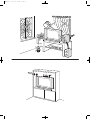 2
2
-
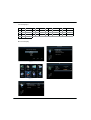 3
3
-
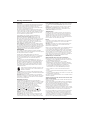 4
4
-
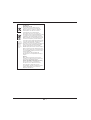 5
5
-
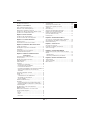 6
6
-
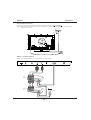 7
7
-
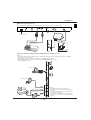 8
8
-
 9
9
-
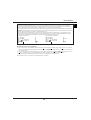 10
10
-
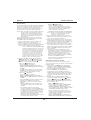 11
11
-
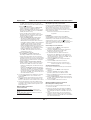 12
12
-
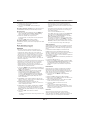 13
13
-
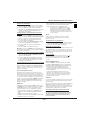 14
14
-
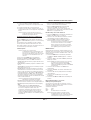 15
15
-
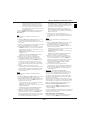 16
16
-
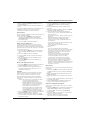 17
17
-
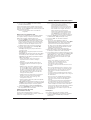 18
18
-
 19
19
-
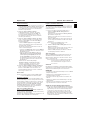 20
20
-
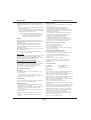 21
21
-
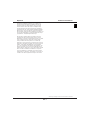 22
22
-
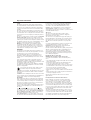 23
23
-
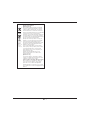 24
24
-
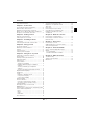 25
25
-
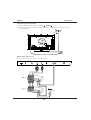 26
26
-
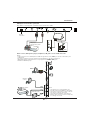 27
27
-
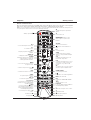 28
28
-
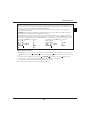 29
29
-
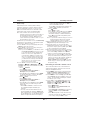 30
30
-
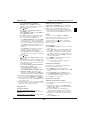 31
31
-
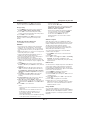 32
32
-
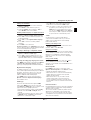 33
33
-
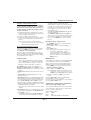 34
34
-
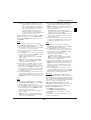 35
35
-
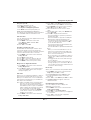 36
36
-
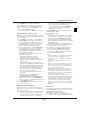 37
37
-
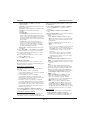 38
38
-
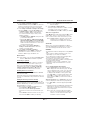 39
39
-
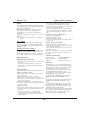 40
40
-
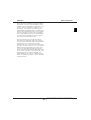 41
41
-
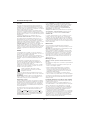 42
42
-
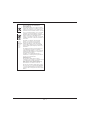 43
43
-
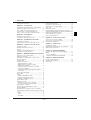 44
44
-
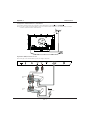 45
45
-
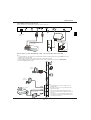 46
46
-
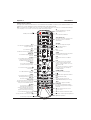 47
47
-
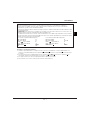 48
48
-
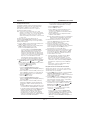 49
49
-
 50
50
-
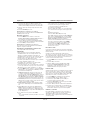 51
51
-
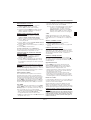 52
52
-
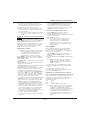 53
53
-
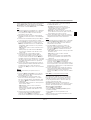 54
54
-
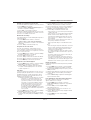 55
55
-
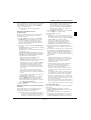 56
56
-
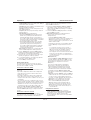 57
57
-
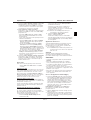 58
58
-
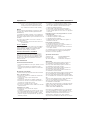 59
59
-
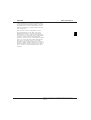 60
60
-
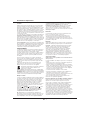 61
61
-
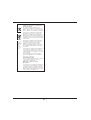 62
62
-
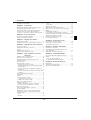 63
63
-
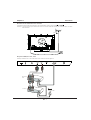 64
64
-
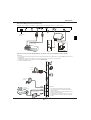 65
65
-
 66
66
-
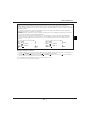 67
67
-
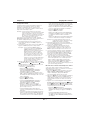 68
68
-
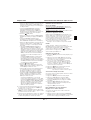 69
69
-
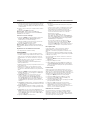 70
70
-
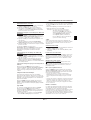 71
71
-
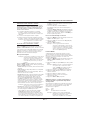 72
72
-
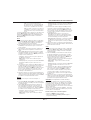 73
73
-
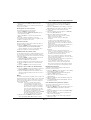 74
74
-
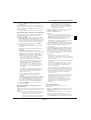 75
75
-
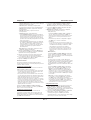 76
76
-
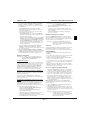 77
77
-
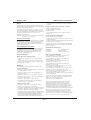 78
78
-
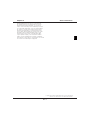 79
79
-
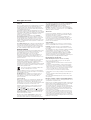 80
80
-
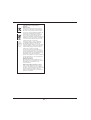 81
81
-
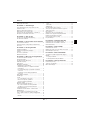 82
82
-
 83
83
-
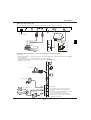 84
84
-
 85
85
-
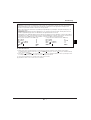 86
86
-
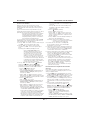 87
87
-
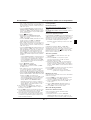 88
88
-
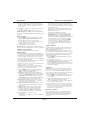 89
89
-
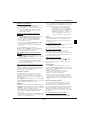 90
90
-
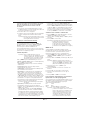 91
91
-
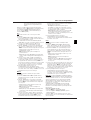 92
92
-
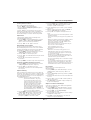 93
93
-
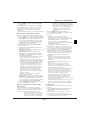 94
94
-
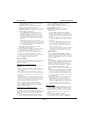 95
95
-
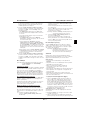 96
96
-
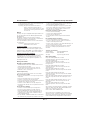 97
97
-
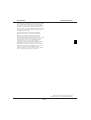 98
98
-
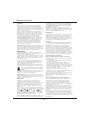 99
99
-
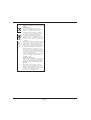 100
100
-
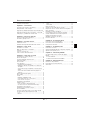 101
101
-
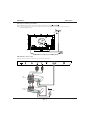 102
102
-
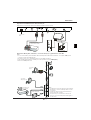 103
103
-
 104
104
-
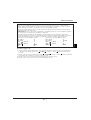 105
105
-
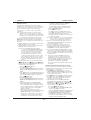 106
106
-
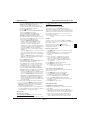 107
107
-
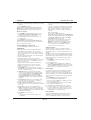 108
108
-
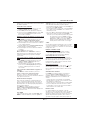 109
109
-
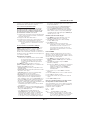 110
110
-
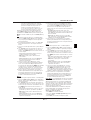 111
111
-
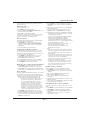 112
112
-
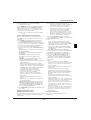 113
113
-
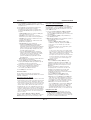 114
114
-
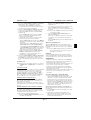 115
115
-
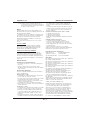 116
116
-
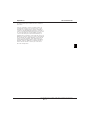 117
117
-
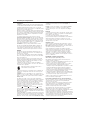 118
118
-
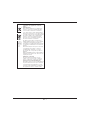 119
119
-
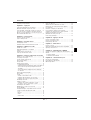 120
120
-
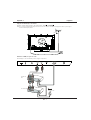 121
121
-
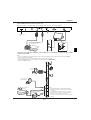 122
122
-
 123
123
-
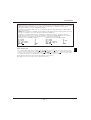 124
124
-
 125
125
-
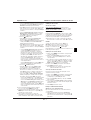 126
126
-
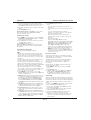 127
127
-
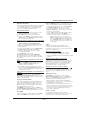 128
128
-
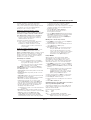 129
129
-
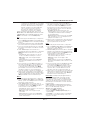 130
130
-
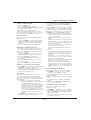 131
131
-
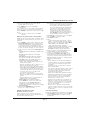 132
132
-
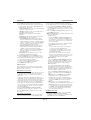 133
133
-
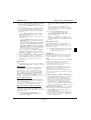 134
134
-
 135
135
-
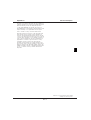 136
136
-
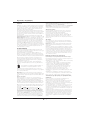 137
137
-
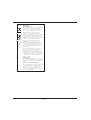 138
138
-
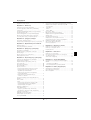 139
139
-
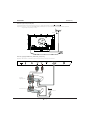 140
140
-
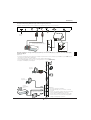 141
141
-
 142
142
-
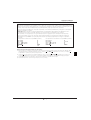 143
143
-
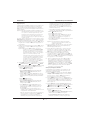 144
144
-
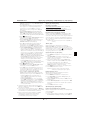 145
145
-
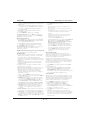 146
146
-
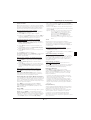 147
147
-
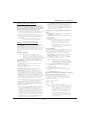 148
148
-
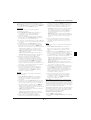 149
149
-
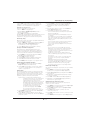 150
150
-
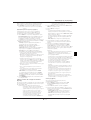 151
151
-
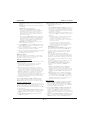 152
152
-
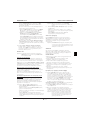 153
153
-
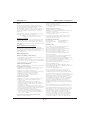 154
154
-
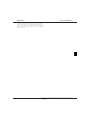 155
155
-
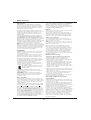 156
156
-
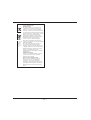 157
157
-
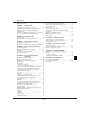 158
158
-
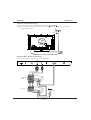 159
159
-
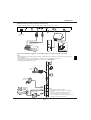 160
160
-
 161
161
-
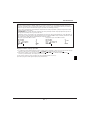 162
162
-
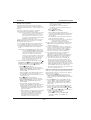 163
163
-
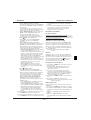 164
164
-
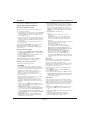 165
165
-
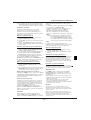 166
166
-
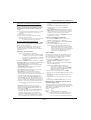 167
167
-
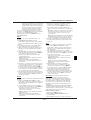 168
168
-
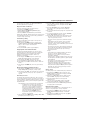 169
169
-
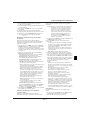 170
170
-
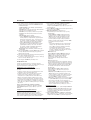 171
171
-
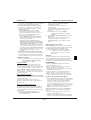 172
172
-
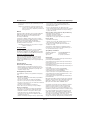 173
173
-
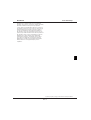 174
174
-
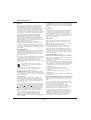 175
175
-
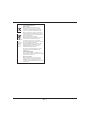 176
176
-
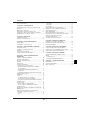 177
177
-
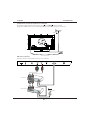 178
178
-
 179
179
-
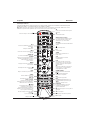 180
180
-
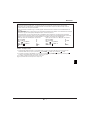 181
181
-
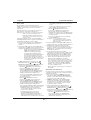 182
182
-
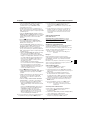 183
183
-
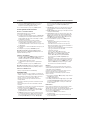 184
184
-
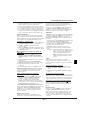 185
185
-
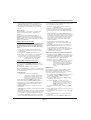 186
186
-
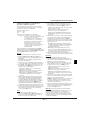 187
187
-
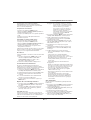 188
188
-
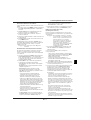 189
189
-
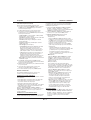 190
190
-
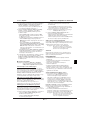 191
191
-
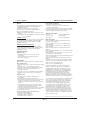 192
192
-
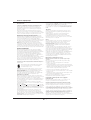 193
193
-
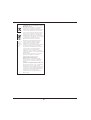 194
194
-
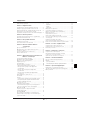 195
195
-
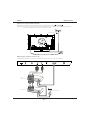 196
196
-
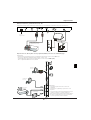 197
197
-
 198
198
-
 199
199
-
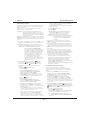 200
200
-
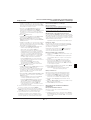 201
201
-
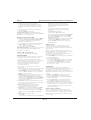 202
202
-
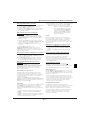 203
203
-
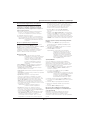 204
204
-
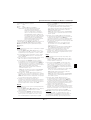 205
205
-
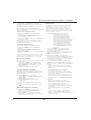 206
206
-
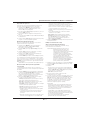 207
207
-
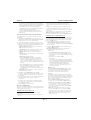 208
208
-
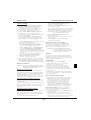 209
209
-
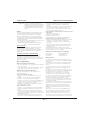 210
210
-
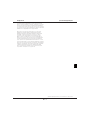 211
211
-
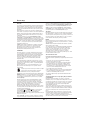 212
212
-
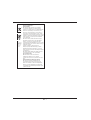 213
213
-
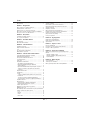 214
214
-
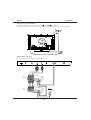 215
215
-
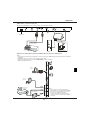 216
216
-
 217
217
-
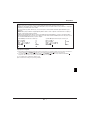 218
218
-
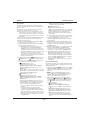 219
219
-
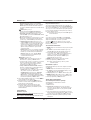 220
220
-
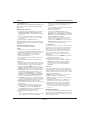 221
221
-
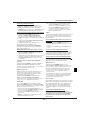 222
222
-
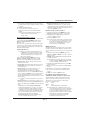 223
223
-
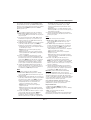 224
224
-
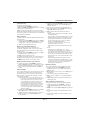 225
225
-
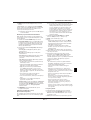 226
226
-
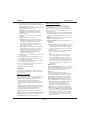 227
227
-
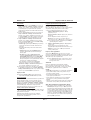 228
228
-
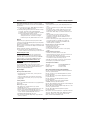 229
229
-
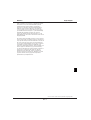 230
230
-
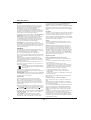 231
231
-
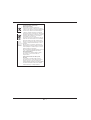 232
232
-
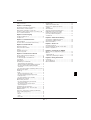 233
233
-
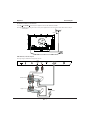 234
234
-
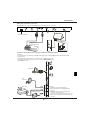 235
235
-
 236
236
-
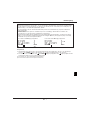 237
237
-
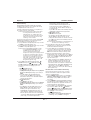 238
238
-
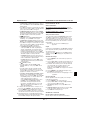 239
239
-
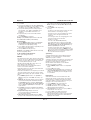 240
240
-
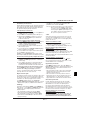 241
241
-
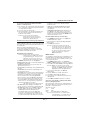 242
242
-
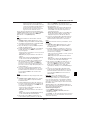 243
243
-
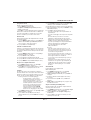 244
244
-
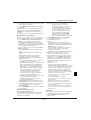 245
245
-
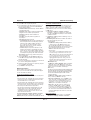 246
246
-
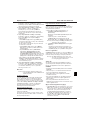 247
247
-
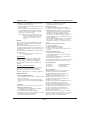 248
248
-
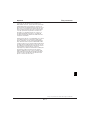 249
249
på andra språk
- italiano: PEAQ PTV462403 Manuale del proprietario
- español: PEAQ PTV462403 El manual del propietario
- Deutsch: PEAQ PTV462403 Bedienungsanleitung
- polski: PEAQ PTV462403 Instrukcja obsługi
- português: PEAQ PTV462403 Manual do proprietário
- français: PEAQ PTV462403 Le manuel du propriétaire
- Türkçe: PEAQ PTV462403 El kitabı
- English: PEAQ PTV462403 Owner's manual
- русский: PEAQ PTV462403 Инструкция по применению
- Nederlands: PEAQ PTV462403 de handleiding
Andra dokument
-
OK B-D4 Bruksanvisning
-
Philips DTR300 Bruksanvisning
-
Panasonic TX32DK20D Bruksanvisningar
-
Panasonic TX28PK3D Bruksanvisningar
-
TechniSat HD-VISION 32 PVR Operating Instructions Manual
-
Maximum S-2000 FTA PVR Användarmanual
-
Denver MT-1087T2H Användarmanual
-
Philips MCD2160/12 Viktig information
-
Maximum XO-4200 Hybrid Användarmanual
-
Acer M200HML Snabbstartsguide